Page 1
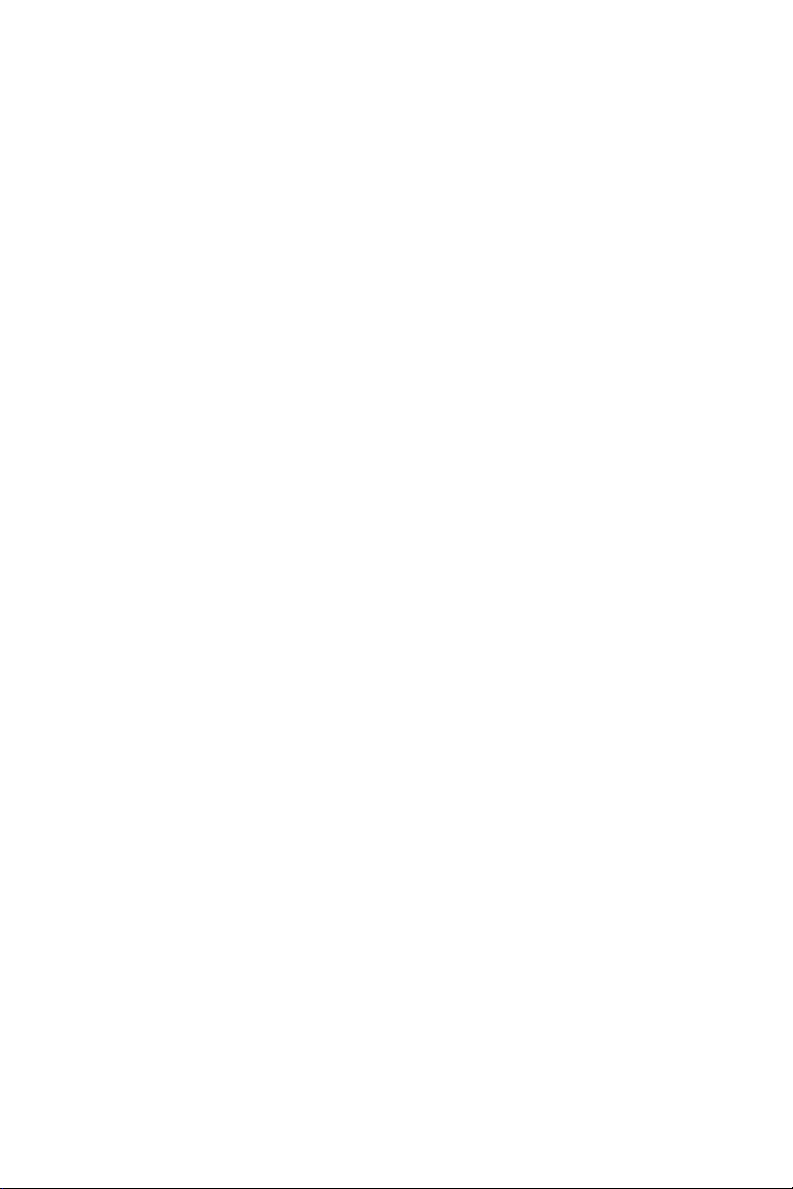
Projektor Dell™ M409WX
Uživatelská příručka
www.dell.com | support.dell.com
Page 2
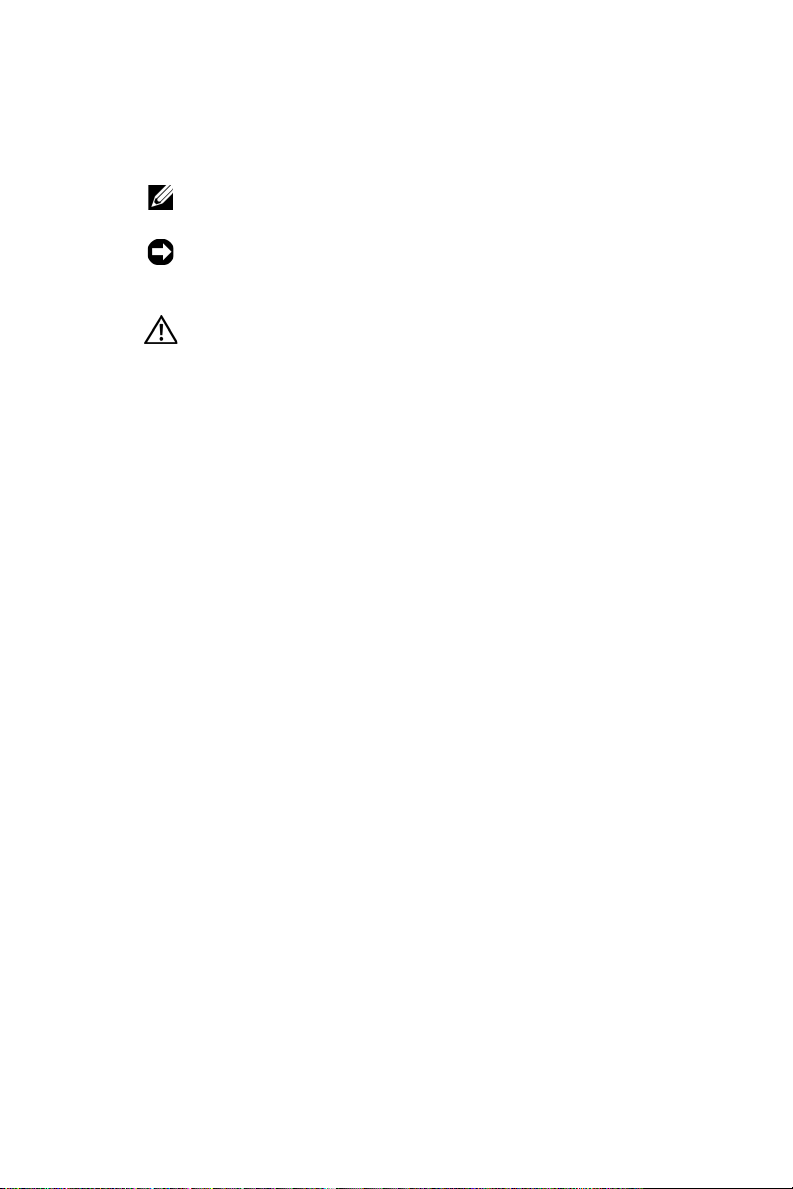
Poznámky, upozornění a výstrahy
POZNÁMKA: Slovo POZNÁMKA označuje důležité
informace, které vám pomohou projektor lépe používat.
UPOZORNĚNÍ: Slovo UPOZORNĚNÍ upozorňuje na
možné poškození hardwaru nebo ztrátu dat a informuje o
tom, jak se těmto problémům vyhnout.
POZOR: Výstraha poukazuje na riziko poškození
majetku, poranění nebo smrtelného úrazu.
____________________
Informace uvedené v tomto dokumentu podléhají zmìnám bez upozornìní.
© 2008 Dell Inc. Všechna práva vyhrazena.
Jakákoli reprodukce bez písemného souhlasu spoleènosti Dell Inc. je pøísnì
zakázána.
Ochranné známky použité v tomto textu: Dell a logo DELL logo jsou ochranné
známky spoleènosti Dell Inc.; DLP a logo DLP
spoleènosti Texas Instruments; Microsoft a Windows jsou registrované ochranné
známky nebo ochranné známky spoleènosti Microsoft Corporation v USA nebo
v jiných zemích.
Ostatní ochranné známky a obchodní názvy použité v tomto dokumentu mohou
odkazovat na majitele tìchto známek, názvù nebo jejich produktù. Spoleènost
Dell Inc. se zøíká jakýchkoli nárokù na jiné než vlastní obchodní známky a názvy.
Model M409WX
®
jsou ochranné známky
Maj 2008 Rev. A01
Page 3
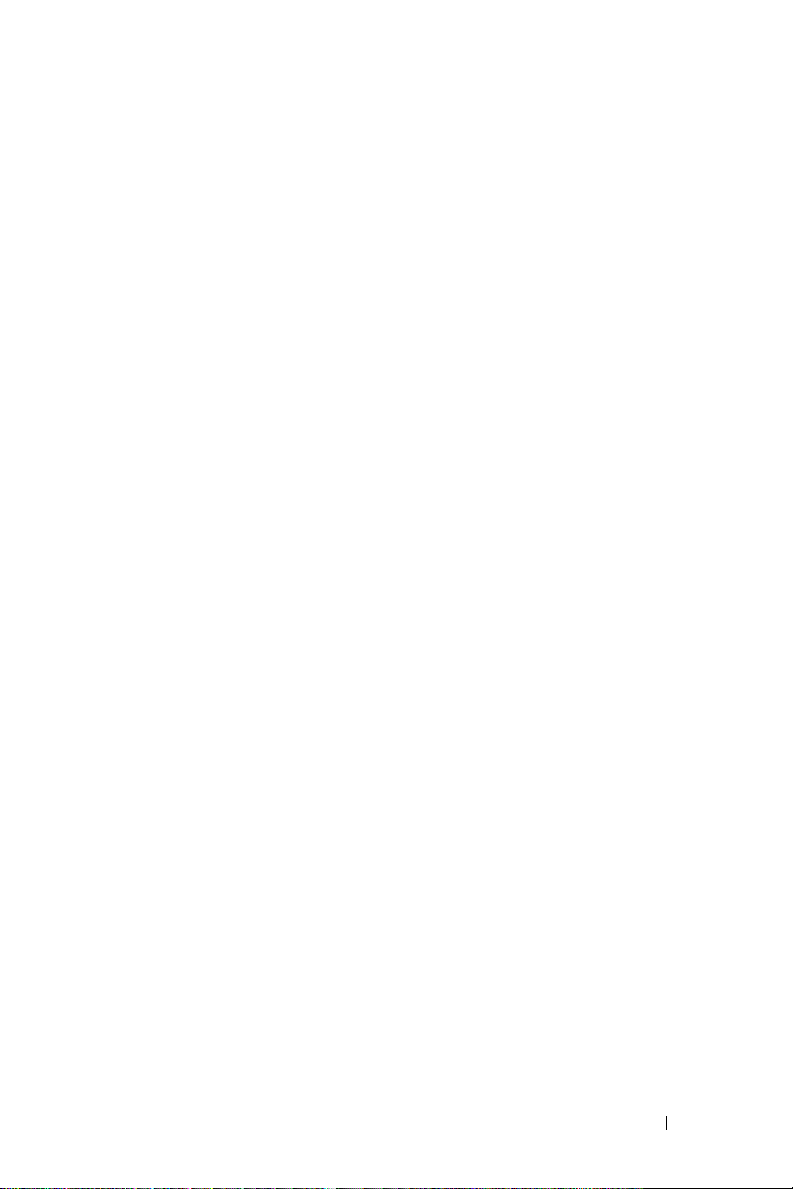
Obsah
1 O vašem projektoru . . . . . . . . . . . . . . . . . 5
2 Zapojení projektoru . . . . . . . . . . . . . . . . . 7
O vašem projektoru . . . . . . . . . . . . . . . . . . 6
Pøipojení k poèítaèi . . . . . . . . . . . . . . . . . . . . 8
Pøipojení DVD pøehrávaèe
Pøipojení DVD pøehrávaèe pomocí
kabelu S-video
Pøipojení DVD pøehrávaèe pomocí kompozitního
kabelu . . . . . . . . . . . . . . . . . . . . . . . . 10
Pøipojení DVD pøehrávaèe pomocí komponentního
kabelu
. . . . . . . . . . . . . . . . . . . . . . . . 11
Pøipojení DVD pøehrávaèe pomocí
kabelu HDMI . . . . . . . . . . . . . . . . . . . . 12
. . . . . . . . . . . . . . . . 9
. . . . . . . . . . . . . . . . . . . . 9
3 Používání projektoru . . . . . . . . . . . . . . . . 13
Zapnutí projektoru . . . . . . . . . . . . . . . . . . . . 13
Vypnutí projektoru . . . . . . . . . . . . . . . . . . . . 13
Nastavení promítaného obrazu
Zvýšení projektoru
Snížení výšky projektoru
Nastavení pøiblížení a zaostøení obrazu
. . . . . . . . . . . . . 14
. . . . . . . . . . . . . . . . . 14
. . . . . . . . . . . . . . 14
. . . . . . . . 15
Obsah 3
Page 4

Nastavení velikosti promítaného obrazu . . . . . . . . 16
Používání ovládacího panelu
. . . . . . . . . . . . . . 17
Používání dálkového ovladaèe . . . . . . . . . . . . . 19
Používání nabídky na obrazovce
Hlavní nabídka
. . . . . . . . . . . . . . . . . . . 21
Input Select (Výbìr vstupu)
. . . . . . . . . . . . 21
. . . . . . . . . . . . . 21
Auto-Adjust (Automatická úprava) . . . . . . . . . 21
Set Up (Nastavení)
PICTURE (OBRAZ; v režimu PC)
. . . . . . . . . . . . . . . . . 22
. . . . . . . . . . 23
PICTURE (OBRAZ; v režimu Video) . . . . . . . . . 23
DISPLAY (ZOBRAZENÍ; v režimu PC)
DISPLAY (ZOBRAZENÍ; v režimu Video)
. . . . . . . . 24
. . . . . . 25
LAMP (LAMPA) . . . . . . . . . . . . . . . . . . . 26
OTHERS (OSTATNÍ)
. . . . . . . . . . . . . . . . . 27
4 Odstraòování problémù s projektorem . . 31
Vodící signály . . . . . . . . . . . . . . . . . . . . . . 34
Výmìna lampy . . . . . . . . . . . . . . . . . . . . . . 35
5 Technické údaje . . . . . . . . . . . . . . . . . . . 37
Kontaktní informace spoleènosti Dell . . . . . . . . . 40
6 Pøíloha: Glosáø . . . . . . . . . . . . . . . . . . . . 41
4 Obsah
Page 5
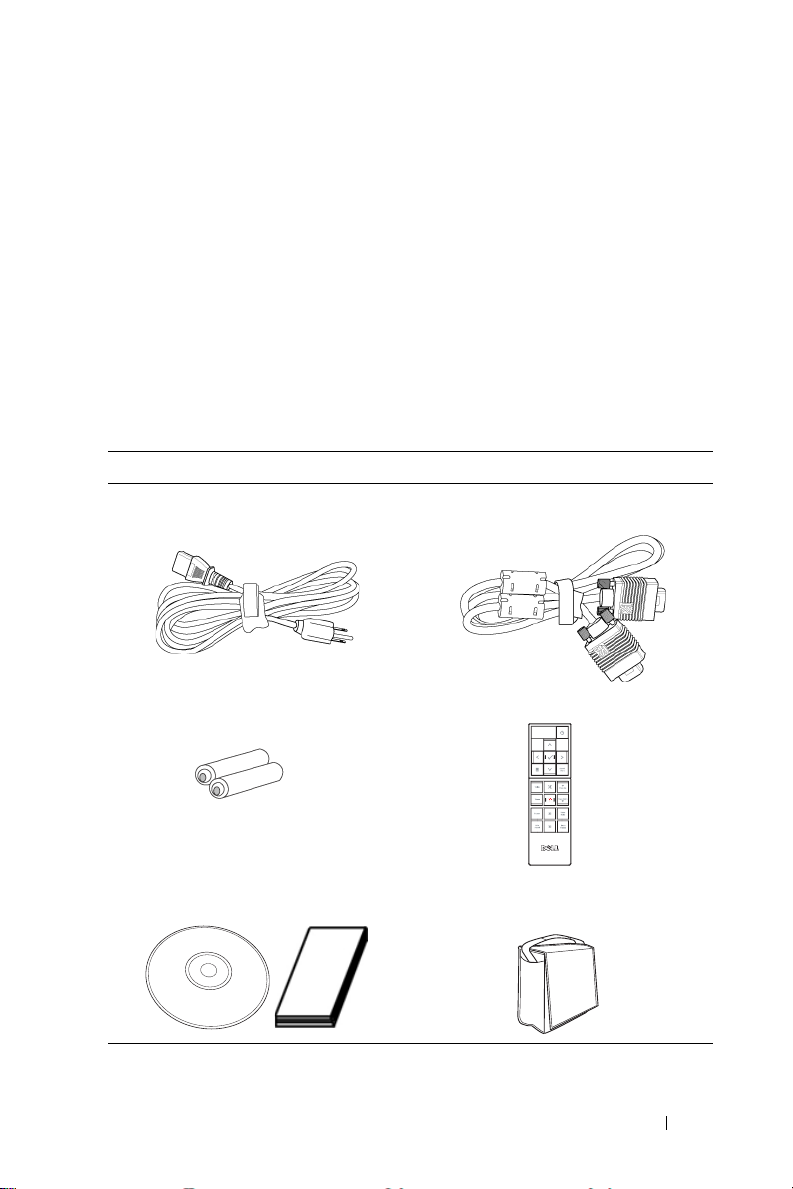
1
O vašem projektoru
Před připojením projektoru zkontrolujte, zda jsou k dispozici všechny nezbytné
součásti. Tento projektor je dodáván s níže uvedenými součástmi. Pokud některá
součást chybí, kontaktujte společnost Dell (viz
na straně 40
Projektor Dell™ M409WX je dodáván s následujícími součástmi:
Obsah balení
Napájecí kabel Kabel VGA 1,8 m (VGA na VGA)
Baterie AAA (2) Dálkový ovladač
).
Kontaktní informace společnosti Dell
Disk CD s uživatelskou příručkou
a dokumentací
Přenosná brašna
O vašem projektoru 5
Page 6
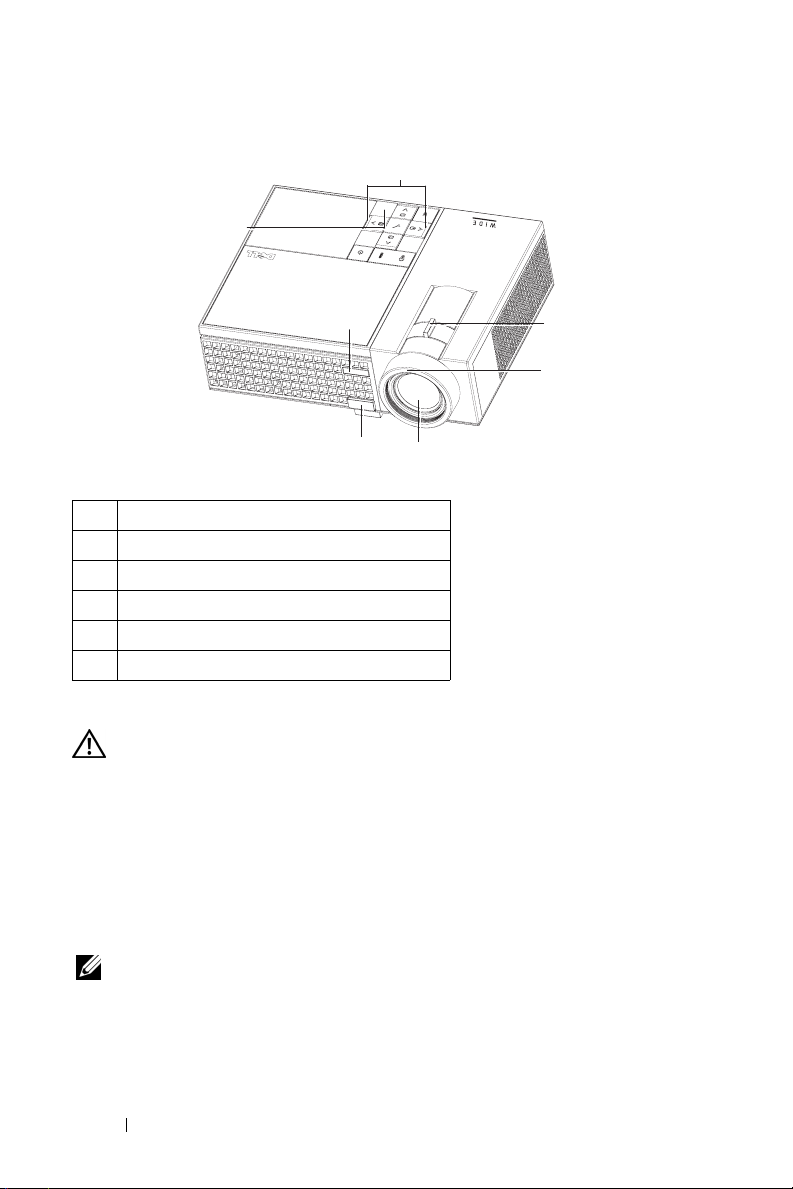
O vašem projektoru
6
1
6
5
4
2
3
1 Ovládací panel
2 Páčka přiblížení
3 Zaostřovací kroužek
4 Objektiv
5 Polohovací tlačítko
6 Přijímač IR signálu
POZOR: Bezpečnostní pokyny
1
Nepoužívejte projektor v blízkosti spotřebičů, které vytvářejí velké množství tepla.
2
Nepoužívejte projektor na extrémně prašných místech. Prach může způsobit selhání
systému a projektor se automaticky vypne.
3
Projektor musí být umístěn na dobře větraném místě.
4
Neblokujte větrací průduchy a otvory na projektoru.
5
Projektor je třeba používat v předepsaném rozsahu venkovní teploty (5ºC až 35ºC).
POZNÁMKA: Další informace viz Příručka s informacemi o systému
dodané s projektorem.
6 O vašem projektoru
Page 7
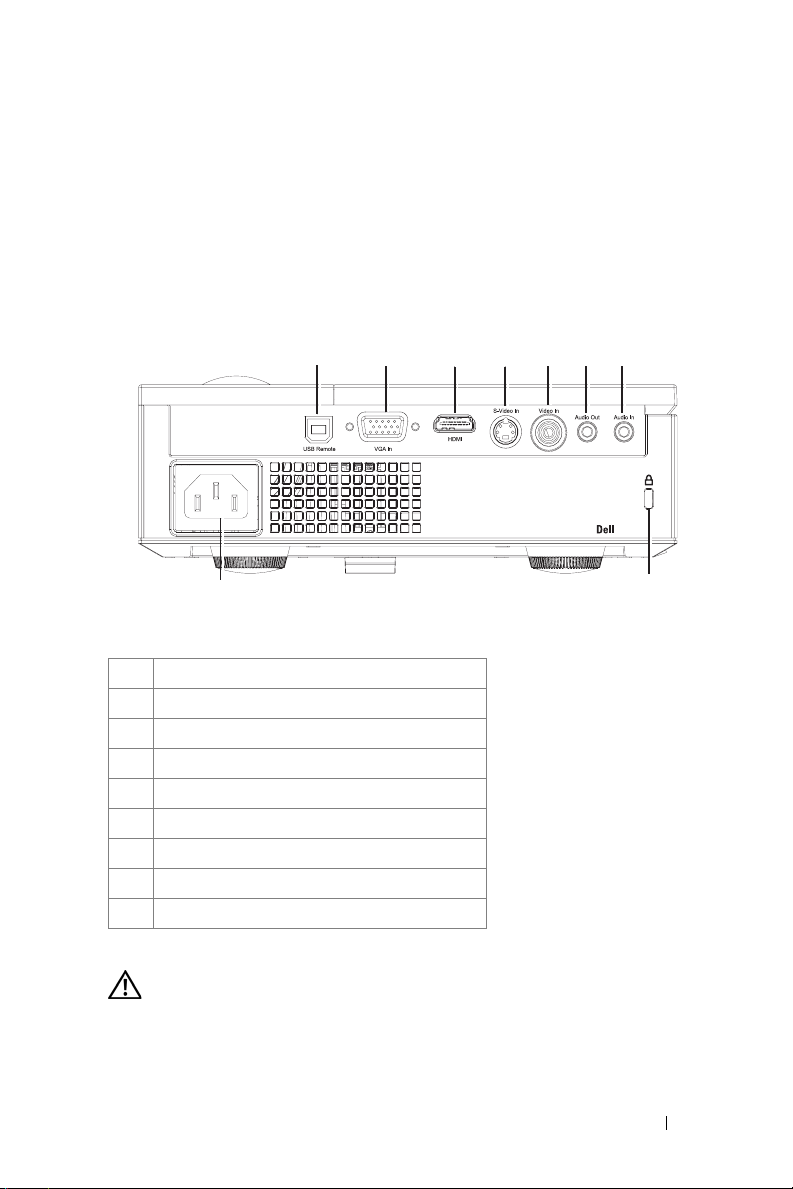
Zapojení projektoru
2
1
9
1 Vzdálený konektor USB
2 Vstupní konektor VGA
3 Vstupní konektor HDMI
4 Konektor vstupu S-video
5 Konektor vstupu videa
6 Výstupní audio konektor
7 Vstupní audio konektor
8 Slot pro bezpečnostní kabel
9 Konektor napájecího kabelu
2
3
5
4
6
7
M409WX
8
POZOR: Než začnete provádět jakýkoli postup v tomto oddílu,
zajistěte splnění bezpečnostních pokynů na straně strana 6.
Zapojení projektoru 7
Page 8
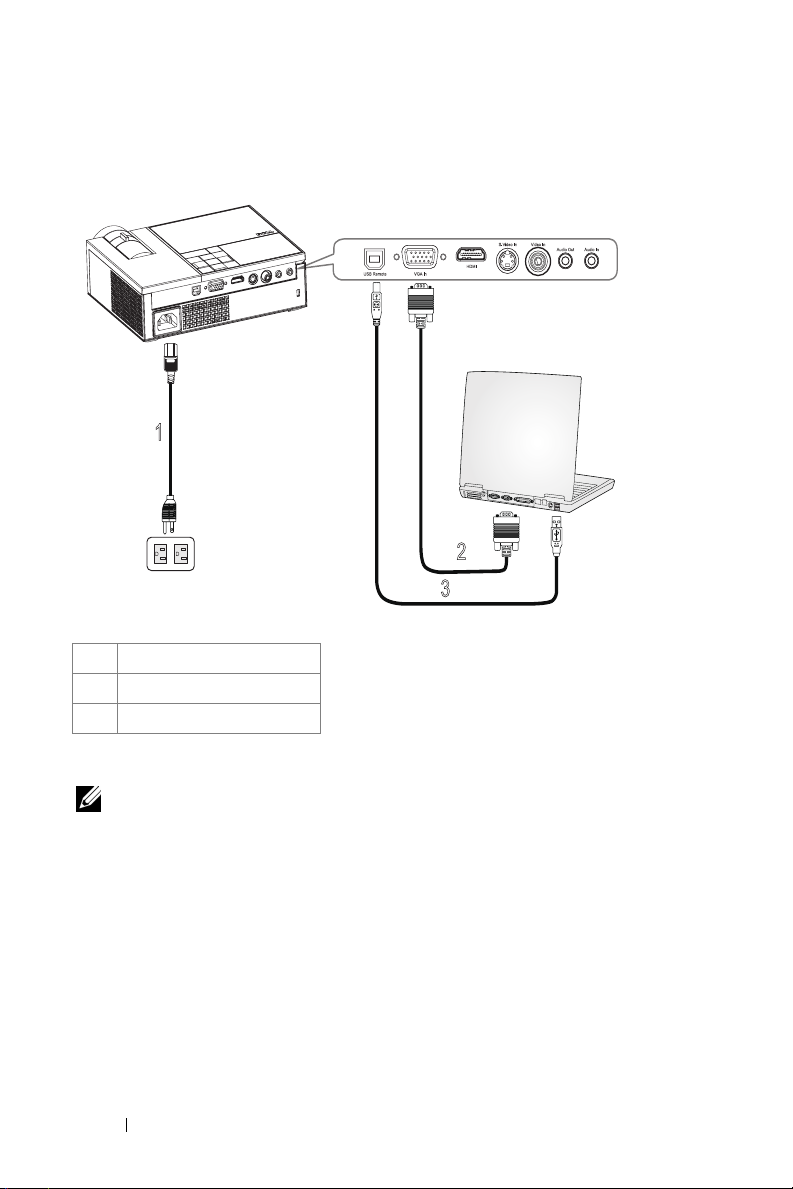
Připojení k počítači
1
2
3
1 Napájecí kabel
2 Kabel VGA na VGA
3 Kabel USB na USB
POZNÁMKA: Společnost Dell nedodává kabel USB.
MOLEX
8 Zapojení projektoru
Page 9
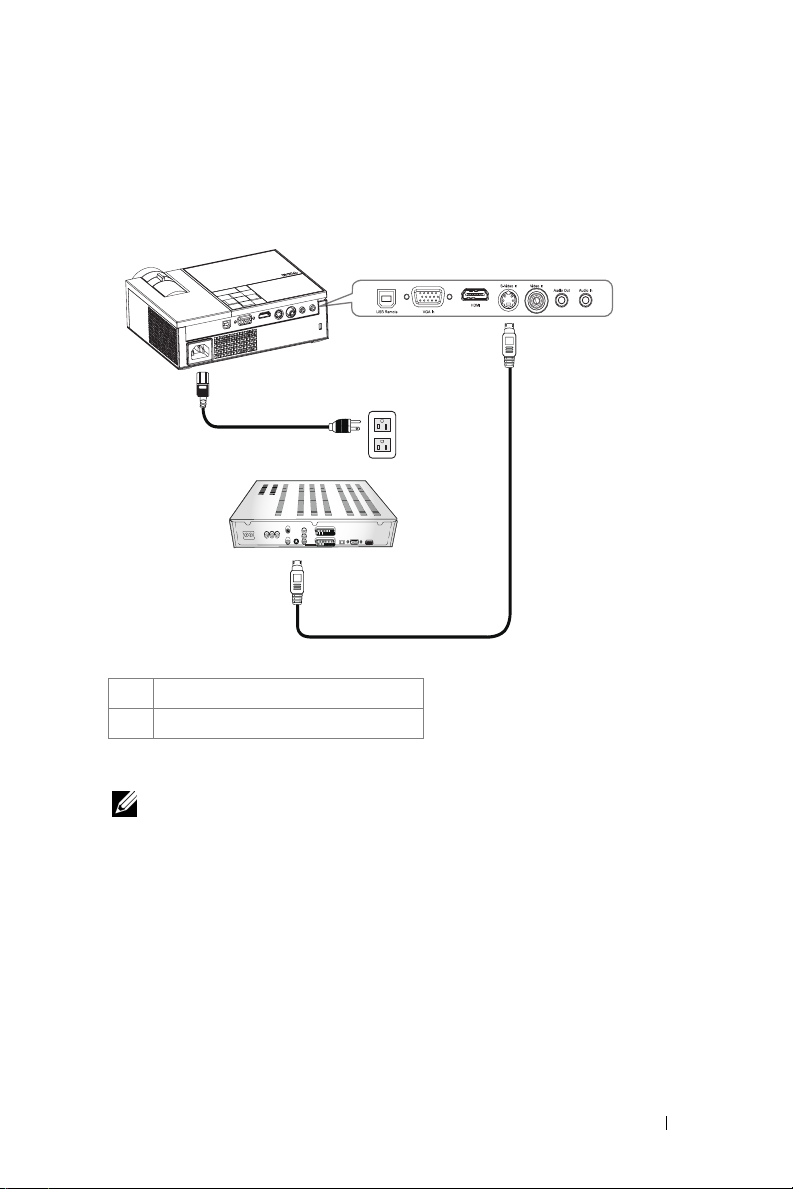
Připojení DVD přehrávače
Připojení DVD přehrávače pomocí kabelu S-video
1
2
1 Napájecí kabel
2 Kabel S-video
POZNÁMKA: Společnost Dell nedodává kabel S-Video.
Zapojení projektoru 9
Page 10
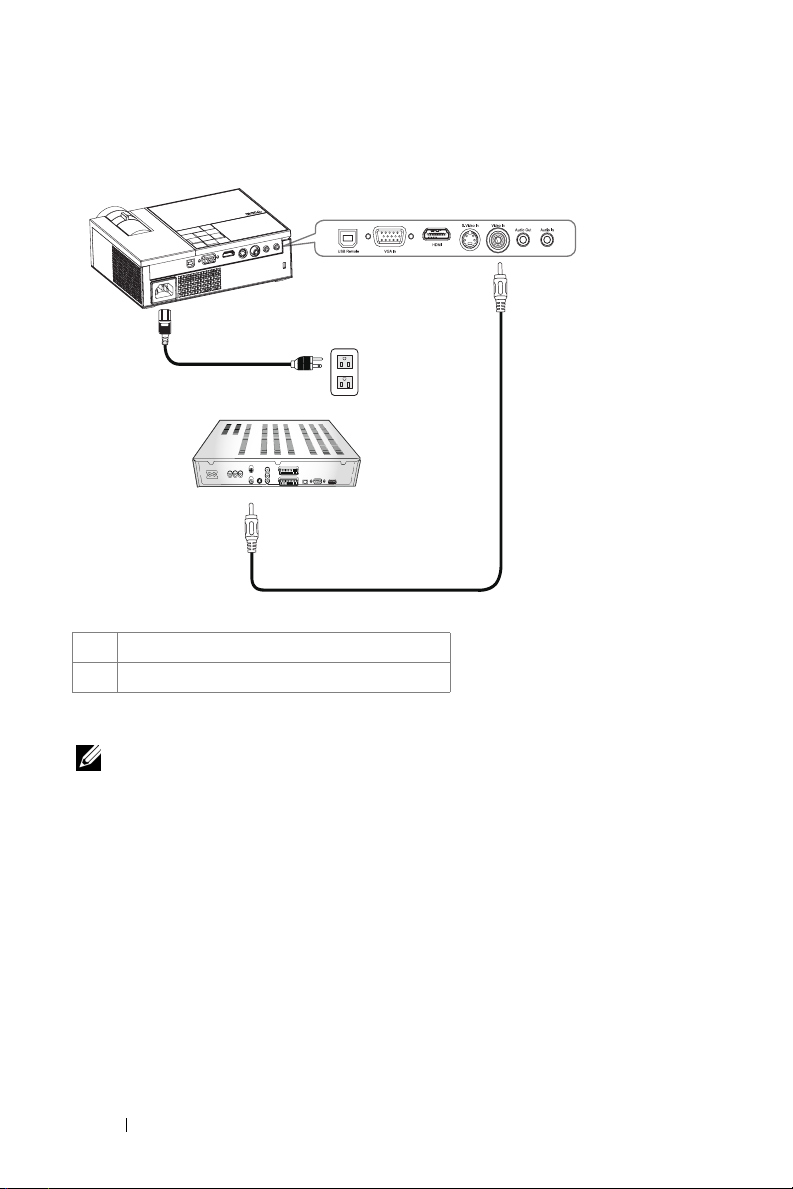
Připojení DVD přehrávače pomocí kompozitního kabelu
2
1
2
1 Napájecí kabel
2 Kompozitní video kabel
POZNÁMKA: Společnost Dell nedodává kompozitní videokabel.
10 Zapojení projektoru
Page 11
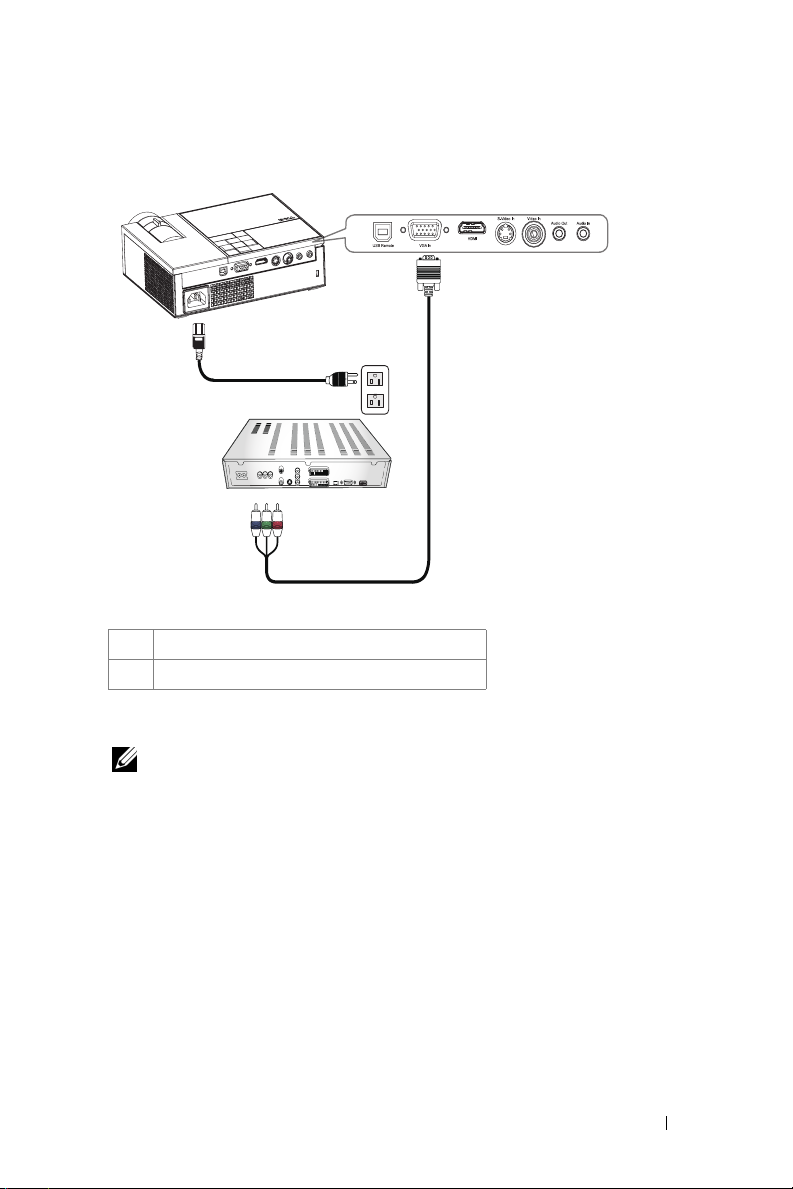
Připojení DVD přehrávače pomocí komponentního kabelu
1
2
1 Napájecí kabel
2 Kabel D-sub na YPbPr
POZNÁMKA: Společnost Dell nedodává kabel D-sub na YPbPr.
Zapojení projektoru 11
Page 12
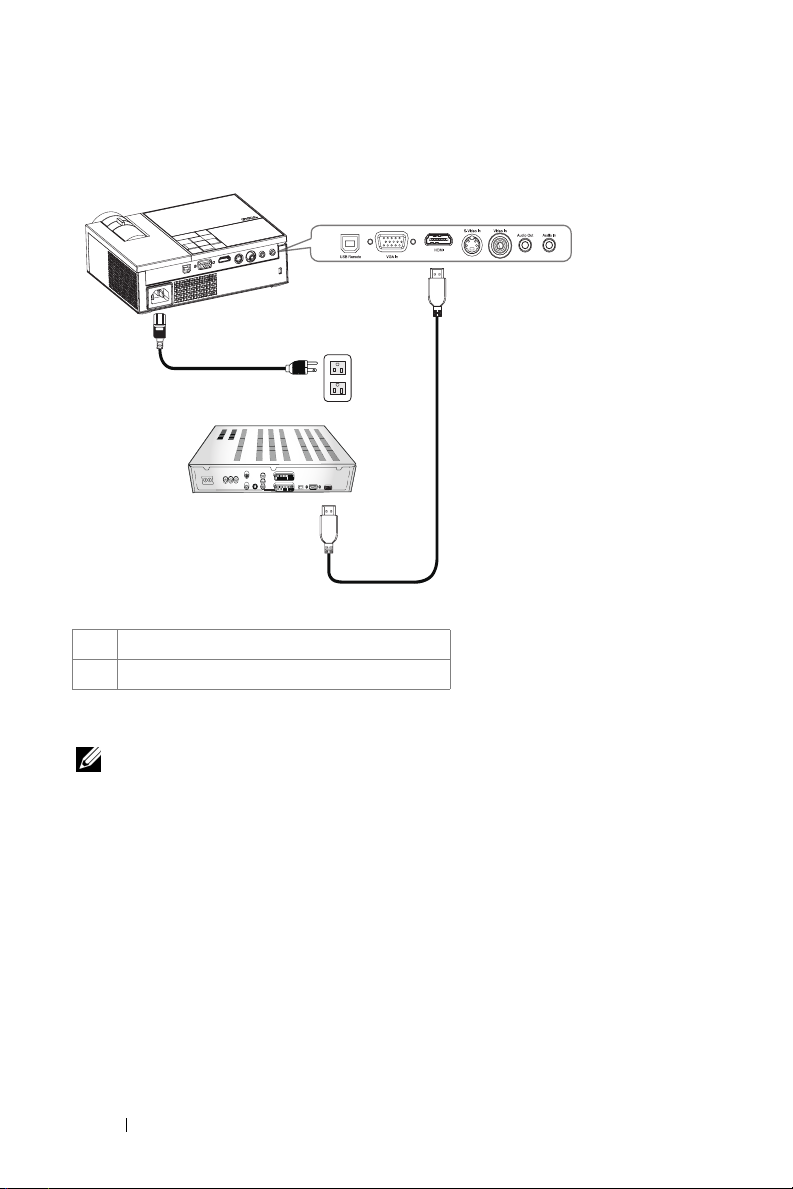
Připojení DVD přehrávače pomocí kabelu HDMI
1
2
1 Napájecí kabel
2 Kabel HDMI
POZNÁMKA: Společnost Dell nedodává kabel HDMI.
12 Zapojení projektoru
Page 13
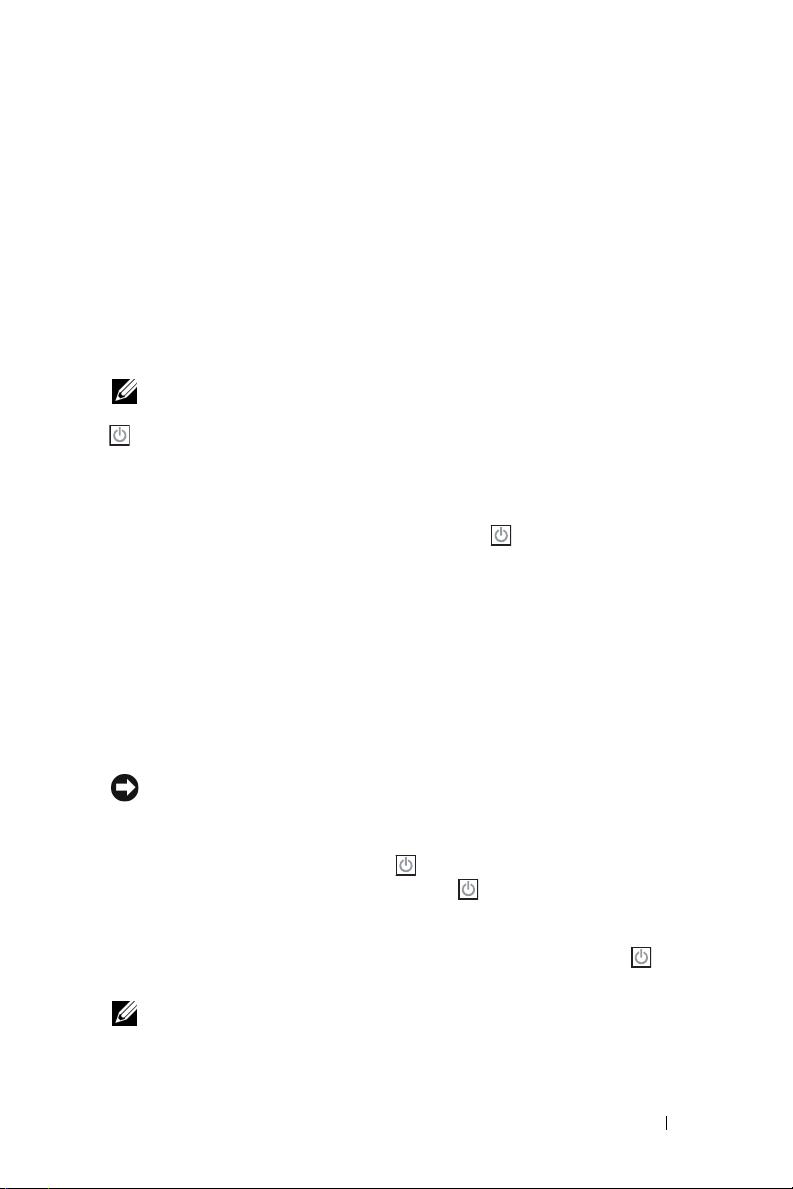
3
Používání projektoru
Zapnutí projektoru
POZNÁMKA: Zapněte projektor dříve, než zapnete zdroj signálu.
Indikátor napájení bliká modře, dokud nestisknete tlačítko Power (Napájení)
.
1
Sejměte kryt objektivu.
2
Zapojte napájecí kabel a příslušné kabely pro přenos signálu. Informace o zapojení
projektoru najdete v části Zapojení projektoru na straně 7.
3
Stiskněte tlačítko
panelu na straně 17).
4
Zapněte zdroj signálu (počítač, DVD přehrávač atd.). Projektor automaticky detekuje
zdroj. Jestliže je připojeno více zdrojů signálu, použijte tlačítko
dálkovém ovladači nebo na ovládacím panelu a zvolte požadovaný vstup.
5
Pokud projektor nerozpozná žádný signál, zobrazí se logo Dell.
Jestliže se zobrazí nápis "Searching for signal... (Hledání signálu)" , ujistěte se, že
jsou příslušné kabely pro přenos signálu správně připojeny.
Vypnutí projektoru
UPOZORNĚNÍ: Před odpojením napájecího kabelu musíte projektor
vypnout.
Pokyny pro vypnutí projektoru:
1
Stiskněte tlačítko
2
Dalším stisknutím tlačítka
Před úplným vypnutím projektoru jsou spuštěné ventilátory chlazení projektoru po
dobu 90 sekund.
3
Chcete-li vypnout projektor rychle, stiskněte tlačítko Power (Napájení) , když
ventilátory chlazení projektoru ještě běží.
POZNÁMKA: Před dalším zapnutím projektoru počkejte 60 sekund.
4
Odpojte napájecí kabel z elektrické zásuvky a od projektoru.
Power
(Napájení)
Power (Napájení)
Power (Napájení)
na projektoru (viz Používání ovládacího
Source (Zdroj)
.
vypnete projektor.
na
Používání projektoru 13
Page 14
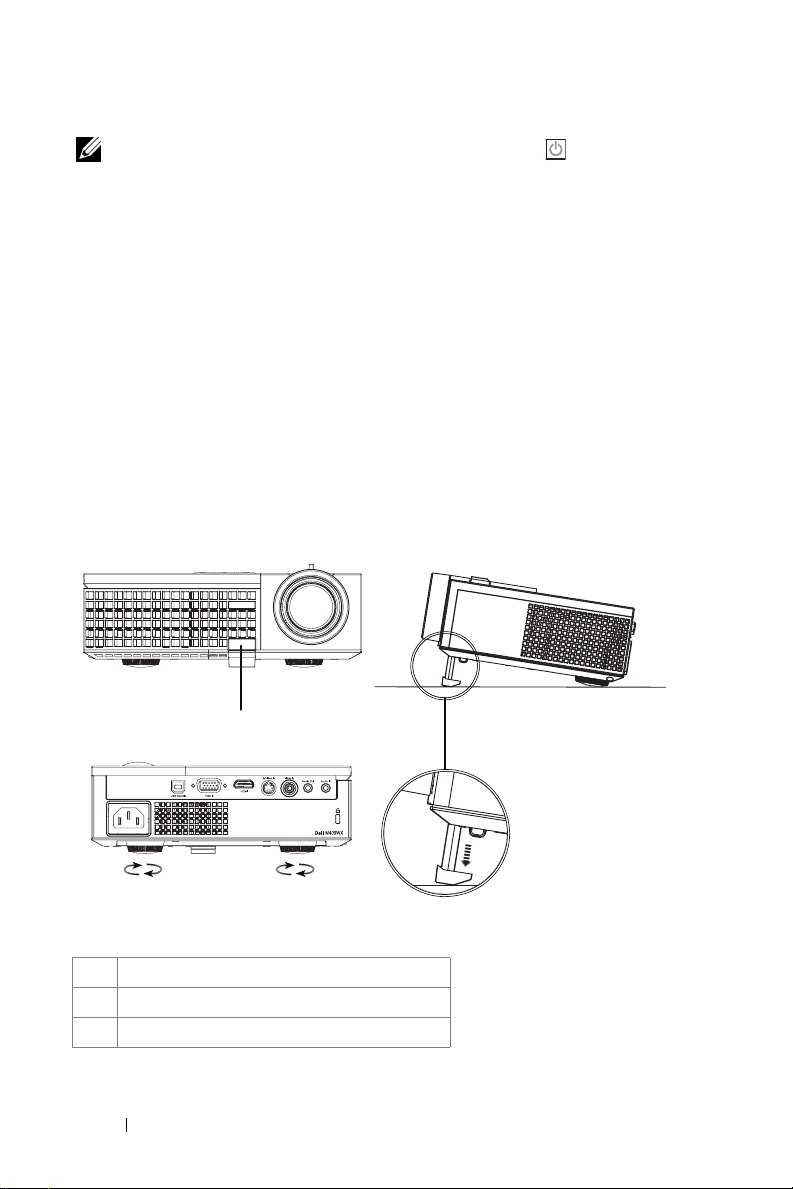
POZNÁMKA: Stisknete-li tlačítko Power (Napájení) , když je
projektor spuštěný, na obrazovce se zobrazí zpráva "Press Power Button
To Turn Off Projector (Vypněte projektor stisknutím tlačítka napájení)".
Chcete-li zprávu odstranit, stiskněte libovolné tlačítko na ovládacím panelu.
Zpráva za 5 sekund zmizí.
Nastavení promítaného obrazu
Zvýšení projektoru
1
Stiskněte
2
Zvedněte projektor do požadovaného zobrazovacího úhlu, poté uvolněte tlačítko a
zajistěte podpěrnou nohu v požadované pozici.
3
Chcete-li jemně doladit zobrazovací úhel, použijte adjustační kolečko náklonu.
Snížení výšky projektoru
1
Stiskněte
2
Snižte projektor, poté uvolněte tlačítko a zajistěte podpěrnou nohu v požadované
pozici.
polohovací
polohovací
tlačítko.
tlačítko.
1
3
1 Polohovací tlačítko
2 Podpěrná noha
3 Adjustační kolečko náklonu
14 Používání projektoru
3
2
Page 15

Nastavení přiblížení a zaostření obrazu
POZOR: Dříve než budete s projektorem pohybovat nebo než ho
vložíte do přenosné brašny, ujistěte se, že objektiv přiblížení a
podpěrná noha jsou zcela zasunuty. Vyhnete se tak poškození
projektoru.
1
Chcete-li obraz přiblížit nebo oddálit, otáčejte páčkou přiblížení.
2
Otáčejte zaostřovacím kroužkem tak dlouho, až je obraz ostrý. Projektor dokáže
zaostřit na vzdálenosti 1,0m až 12 m.
1
2
1 Páčka přiblížení
2 Zaostřovací kroužek
Používání projektoru 15
Page 16

Nastavení velikosti promítaného obrazu
359,4"(913,0cm)
327,7"
(832,4cm)
269,6"(684,7cm)
245,8"
(624,3cm)
191,2"
(485,6cm)
209,7"(532,6cm)
149,8"(380,4cm)
Projector to screen distance
39,4'(12,0m)
29,5'(9,0m)
16 Používání projektoru
23,0'(7,0m)
136,6"
(346,8cm)
16,4'(5,0m)
81,9"
(208,1cm)
9,8'(3,0m)
27,3"
(69,4cm)
3,3'(1,0m)
89,9"(228,2cm)
30,0 "(76,1cm)
Dell M409WX
Page 17

30,0"
Max.
Obraz
(diagonálně)
Velikost
obrazu
Hd
Vzdálenost 3,3' (1,0m) 9,8' (3,0m) 16,4' (5,0m) 23,0' (7,0m) 29,5' (9,0m) 39,4' (12,0 m)
* Tento graf má pouze informativní charakter.
(76,1cm)
27,3"
Min.
(69,4cm)
25,4" X 15,9" 76,2" X 47,6" 127" X 79,4" 177,8" X 111,1" 228,8" X 142,9" 304,8" X 190,5"
Max.
(64,5cm X
(Š x V)
40,3cm)
23,2" X 14,5" 69,5" X 43,4" 115,8" X 72,4" 162,1" X 101,3" 208,4" X 130,3" 277,9" X 173,7"
Min.
(58,8cm X
(Š x V)
36,8cm)
1,97"
Max.
(5,0cm)
1,79"
Min.
(4,56cm)
89,9"
(228,2cm)
81,9"
(208,1cm)
(193,5cm X
121,0cm)
(176,5cm X
110,3cm)
5,91"
(15,0cm)
5,38"
(13,68cm)
149,8"
(380,4cm)
136,6"
(346,8cm)
(322,6cm X
201,6cm)
(294,1cm X
183,8cm)
9,84"
(25,0cm)
8,97"
(22,79cm)
209,7"
(532,6cm)
191,2"
(485,6cm)
(451,6cm X
282,3cm)
(411,8cm X
257,4cm)
13,78"
(35,0cm)
12,56"
(31,91cm)
269,6"
(684,7cm)
245,8"
(624,3cm)
(580,6cm X
362,9cm)
(529,4cm X
330,9cm)
17,72"
(45,0cm)
16,15"
(41,03cm)
359,4"
(913,0cm)
327,7"
(832,4cm)
(774,2cm X
483,9cm)
(705,9cm X
441,2cm)
23,62"
(60,0cm)
21,54"
(54,71cm)
Používání ovládacího panelu
3
2
1
4
9
8
7
5
6
Používání projektoru 17
Page 18

1 Indikátor problému s lampou
LAMP
2 Indikátor překročení teploty
TEMP
3 Napájení Slouží k zapnutí a vypnutí projektoru. Podrobnější
4 Nahoru / Úprava
lichoběžníkového zkreslení
5 / Automatická úprava Slouží k úpravám nastavení OSD.
6 Dolů / úprava
lichoběžníkového zkreslení
7 Nabídka Slouží k aktivaci nabídky OSD. K navigaci v rámci
•
V případě, že indikátor LAMP (Lampa) bez přerušení
svítí oranžově, vyměňte lampu (viz
straně 35
). Pokud tento problém přetrvává, obra″te se
na společnost Dell (viz
společnosti Dell na straně 40
•
Pokud indikátor LAMP (Lampa) bliká oranžově,
projektor se automaticky vypíná z důvodu systémové
chyby. Pokud tento problém přetrvává, obra
společnost Dell (viz
Dell na straně 40
•
V případě, že indikátor TEMP (Teplota) bez přerušení
svítí oranžově, je projektor přehřátý. Displej se
automaticky vypne. Po vychladnutí projektoru zkuste
opět displej zapnout. Jestliže problém přetrvává,
kontaktujte společnost Dell (viz
společnosti Dell na straně 40
•
Když indikátor TEMP (Teplota) bliká oranžově,
znamená to, že ventilátor nefunguje, a projektor se
automaticky vypíná. Jestliže problém přetrvává,
kontaktujte společnost Dell (viz
společnosti Dell na straně 40
informace najdete v částech Zapnutí projektoru na
straně 13 a Vypnutí projektoru na straně 13.
Slouží k výběru voleb z nabídky OSD (On Screen
Display). Rovněž můžete použít tlačítko Nahoru ke
korekci deformace obrazu způsobené nakloněním
projektoru.
Rovněž můžete použít tlačítko Vpravo k
synchronizaci projektoru se vstupním zdrojem.
Tlačítko Auto adjust (Automatická úprava)
nefunguje, pokud je zobrazena nabídka OSD.
Slouží k výběru voleb z nabídky OSD (On Screen
Display).
Rovněž můžete použít tlačítko Dolů ke korekci
deformace obrazu způsobené nakloněním projektoru.
nabídky použijte a tlačítko Menu
(Nabídka).
Kontaktní informace
Kontaktní informace společnosti
).
Výměna lampy na
).
″
te se na
Kontaktní informace
).
Kontaktní informace
).
18 Používání projektoru
Page 19

8 / Zdroj Slouží k úpravám nastavení OSD.
20
Tlačítko Vlevo můžete rovněž použít k přepínání
mezi analogovým zdrojem RGB, kompozitním zdrojem,
komponentním zdrojem (YPbPr, prostřednictvím VGA),
zdrojem S-video a zdrojem HDMI v případě, že je k
projektoru připojeno více zdrojů signálu.
9 Potvrdit Umožňuje potvrdit vybranou volbu nabídky OSD.
Používání dálkového ovladače
11
1
2
12
13
14
15
16
3
4
5
6
7
8
17
18
19
9
10
20
1 Napájení Slouží k zapnutí a vypnutí projektoru. Podrobnější informace
najdete v částech Zapnutí projektoru na straně 13 a Vypnutí
projektoru na straně 13.
Používání projektoru 19
Page 20

2 Enter Stisknutím tlačítka Enter potvrdíte výběr.
3 Vpravo Stisknutím upravíte nastavení OSD.
4 Dolů Stisknutím vyberete položky OSD.
5 Poměr stran Stisknutím změníte poměr stran zobrazeného obrazu.
6 O stránku nahoru Stisknutím tohoto tlačítka přejdete o stranu zpět.
7 Vypnutí zvuku Chcete-li vypnout nebo zapnout reproduktor projektoru, stiskněte
8 O stránku dolů Stisknutím tohoto tlačítka přejdete na další stranu.
tlačítko vypnutí zvuku.
9 Režim videa Mikroprojektor Dell M409WX má přednastavené konfigurace
10 Bez obrazu Stisknutím skryjete/obnovíte obraz.
11 Nahoru Stisknutím vyberete položky OSD.
12 Vlevo Stisknutím upravíte nastavení OSD.
13 Nabídka Stisknutím aktivujete nabídku OSD.
14 Zvýšit hlasitost Stisknutím tohoto tlačítka hlasitost zvýšíte.
15 Laser Nasměrujte dálkový ovladač na promítací plochu a stisknutím a
16 Snížit hlasitost Stisknutím tlačítka hlasitost snížíte.
Úprava lichoběžníkového zkreslení
17
18 Zdroj Slouží k přepínání mezi analogovým RGB signálem, kompozitním
19 Automatická úprava Stisknutím tlačítka můžete synchronizovat projektor se vstupním
optimalizované pro zobrazování dat (počítačová grafika) nebo video
(filmy, hry atd.). Tlačítkem Video Mode (Režim videa) můžete
volit mezi následujícími režimy: PC mode (PC), Movie mode
(Film), Game Mode (Hry), sRGB nebo CUSTOM mode
(Uživatelský režim – umožňuje nastavit a uložit vlastní nastavení).
Aktuální zobrazovací režim zobrazíte jedním stisknutím tlačítka
Video Mode (Režim videa). Opětovným stisknutím tlačítka Video
Mode (Režim videa) můžete přepínat mezi režimy.
podržením tlačítka laseru aktivujte laserové světlo.
Upravuje zkreslení obrazu způsobené nakloněním projektoru.
(+40/-35 stupňů)
signálem, komponentním signálem (YPbPr, prostřednictvím VGA),
signálem HDMI a signálem S-video.
zdrojem. Tlačítko Auto adjust (Automatická úprava) nefunguje,
pokud je zobrazena nabídka OSD.
20 Úprava lichoběžníkového
zkreslení
20 Používání projektoru
Upravuje zkreslení obrazu způsobené nakloněním projektoru.
(+40/-35 stupňů)
Page 21

Používání nabídky na obrazovce
Projektor má mnohojazyčné nabídky na obrazovce (OSD), které lze zobrazit bez ohledu na to,
zda je vstupní zdroj zapojený.
Mezi kartami nabídky Main (Hlavní) můžete přepínat pomocí tlačítek nebo . Chcete-li
vybrat dílčí nabídku, stiskněte tlačítko Enter (Potvrdit)
dálkovém ovladači.
K výběru v dílčí nabídce použijte tlačítka a . Vybraná položka změní barvu na tmavě
šedou. Stisknutím tlačítka nebo na dálkovém ovladači či na ovládacím panelu upravte
nastavení.
Chcete-li se vrátit do nabídky Main (Hlavní), přejděte na kartu Back (Zpět) a stiskněte tlačítko
Enter (Potvrdit) na ovládacím panelu nebo na dálkovém ovladači.
Chcete-li ukončit nabídku OSD, přejděte na kartu Exit (Konec) a stiskněte tlačítko Enter
(Potvrdit) nebo stiskněte tlačítko Menu (Nabídka) na ovládacím panelu nebo na
dálkovém ovladači.
Hlavní nabídka
Input Select (Výběr vstupu)
AUTO SOURCE (AUTOMATICKé VYHLEDáVáNí
ZDROJOVéHO SIGNáLU)—Vo l b o u On (Zapnuto);
(Výchozí nastavení) zapnete autodetekci
dostupných vstupních signálů. Když je vybráno On
(Zapnuto) a stisknete tlačítko Source (Zdroj) na
ovládacím panelu/dálkovém ovladači, bude
automaticky vyhledán další dostupný zdroj signálu.
Výběrem možnosti Off (Vypnuto) zamknete
aktuální vstupní signál nebo ručně vyberte vstupní
signál, který chcete použít. Je-li vybrána položka
Off (Vypnuto) a stisknete tlačítko Source (Zdroj),
můžete si vybrat, který signál chcete použít.
VGA—Při stisknutí tlačítka Enter bude rozpoznán signál VGA.
S-V
IDEO—Při stisknutí tlačítka Enter bude rozpoznán signál S-Video.
COMPOSITE VIDEO (KOMPOZITNí VIDEO)—Při stisknutí tlačítka Enter bude
rozpoznán signál kompozitního videa.
HDMI—Při stisknutí tlačítka Enter bude rozpoznán signál HDMI.
na ovládacím panelu nebo na
Auto-Adjust (Automatická úprava)
Funkce Auto Adjust (Automatická úprava)
automaticky upravuje nastavení zobrazení
Používání projektoru 21
Page 22

projektoru. Když probíhá automatická úprava, je zobrazena následující zpráva: Auto
Adjustment in Progress... (Probíhá automatická úprava…).
Set Up (Nastavení)
V. KEYSTONE (V.
LICHOBěžNíKOVé
ZKRESLENí)—Umožňuje
upravit zkreslení obrazu
způsobené nakloněním
projektoru.
A
UTO KEYSTONE
(A
UTOMATICKá úPRAVA
LICHOBěžNíKOVéHO
ZKRESLENí)—Upravuje
zkreslení obrazu způsobené
nakloněním projektoru.
P
ROJECTOR MODE (REžIM PROJEKTORU)—Vyberte si způsob zobrazení:
•
Zepředu – stolní provedení – výchozí nastavení;
•
Zezadu – stolní provedení – zobrazení je směrově obráceno pro projekci zezadu
na průsvitné plátno.
ASPECT RATIO (POMěR STRAN)—Výběrem formátu umožňuje zvolit vzhled
obrazu.
•
Původní — udržuje poměr stran promítaného obrazu podle formátu vstupního
signálu.
•
4:3 — Zdroj bude upraven tak, aby odpovídal obrazu a bude promítán jako
obraz 4:3.
•
Širokoúhlý — Zdroj bude upraven tak, aby odpovídal šířce obrazu a bude
promítán jako širokoúhlý obraz.
PROJECTOR INFO (INFORMACE O PROJEKTORU)—Stisknutím zobrazíte název
modelu projektoru, přednastavený zdroj vstupu a sériové číslo projektoru (PPID#).
22 Používání projektoru
Page 23

PICTURE (OBRAZ; v režimu PC)
BRIGHTNESS (JAS)—Tlačítky
nebo upravíte jas
obrazu.
ONTRAST (KONTRAST)—
C
Tlačítky nebo určujete
kontrast, což je stupeň rozdílu
mezi nejtmavší a nejsvětlejší
částí obrazu. Nastavení
kontrastu mění množství černé
a bílé v obrazu.
OLOR TEMP (TEPLOTA
C
BAREV)—Umožňuje upravit
teplotu barev. Čím je teplota barev vyšší, tím obraz vypadá chladnější; čím je teplota
barev nižší, tím obraz vypadá teplejší.
C
OLOR ADJUST (ÚPRAVY BAREV)—Umožňuje ručně upravovat červenou, zelenou
a modrou. Když upravíte barevnou hodnotu v nabídce Color Adjust (Úpravy barev),
aktivuje se režim Custom (Vlastní) a barevné hodnoty jsou uloženy v režimu Custom
(Vlastní).
PICTURE (OBRAZ; v režimu Video)
BRIGHTNESS (JAS)—Tlačítky
nebo
obrazu.
CONTRAST (KONTRAST)—
Tlačítky nebo určujete
kontrast, což je stupeň rozdílu
mezi nejtmavší a nejsvětlejší
částí obrazu. Nastavení
kontrastu mění množství černé
a bílé v obrazu.
OLOR TEMP (TEPLOTA
C
BAREV)—Umožňuje upravit
teplotu barev. Čím je teplota
barev vyšší, tím obraz vypadá
chladnější; čím je teplota barev
nižší, tím obraz vypadá
teplejší.
OLOR ADJUST (ÚPRAVY BAREV)—Umožňuje ručně upravovat červenou, zelenou
C
a modrou. Když upravíte barevnou hodnotu v nabídce Color Adjust (Úpravy barev),
aktivuje se režim Custom (Vlastní) a barevné hodnoty jsou uloženy v režimu Custom
(Vlastní).
upravíte jas
Používání projektoru 23
Page 24

SATURATION (SYTOST)—Umožňuje upravit zdroj obrazu videa od černobílého až po
sytě barevný. Stisknutím tlačítka snížíte nasycení barev v obraze a stisknutím
tlačítka zvýšíte nasycení barev v obraze.
SHARPNESS (OSTROST)—Umožňuje upravit ostrost obrazu. Stisknutím tlačítka
snížíte ostrost a stisknutím tlačítka
INT (ODSTíN)—Stisknutím tlačítka
T
stisknutím tlačítka
zvýšíte množství červené (tento výběr je k dispozici pouze pro
ostrost zvýšíte.
zvýšíte množství zelené v obraze a
signál NTSC).
DISPLAY (ZOBRAZENÍ; v režimu PC)
VIDEO MODE (REžIM
VIDEA)—Umožňuje
optimalizovat režim
zobrazení projektoru.
•
PC (Počítač), Movie
(Film), sRGB
přesnější podání barev
•
Game (Hry) a Custom
(Uživatelský)
nastavení
POZNÁMKA:
Nastavíte-li položky
White Intensity (Intenzita
bílé) nebo Degamma,
projektor se automaticky
přepne do režimu
nastavení Custom
(Uživatelský).
S
IGNAL TYPE (TYP SIGNáLU)—Umožňuje ručně vybrat typ signálu. Nastavte typ
signálu RGB, YCbCr, nebo YPbPr.
ZOOM—Stisknutím tlačítka lze digitálně zvětšit výchozí část obrazu uprostřed
promítací plochy; stisknutím tlačítka lze zvětšený obraz zmenšit.
Z
OOM NAVIGATION (NAVIGACE ZOOMU)—Stisknutím tlačítka
můžete procházet promítací plochu.
WHITE INTENSITY (INTENZITA BíLé)—Nastavení 0 maximalizuje reprodukci barvy a
nastavení 10 maximalizuje jas.
EGAMMA—Umožňuje nastavit barevné podání výsledného obrazu. Umožňuje
D
provést následující nastavení Degamma: 1, 2, 3 a 4. Umožňuje nastavit jednu ze 4
předvolených hodnot barevného podání výsledného obrazu.
ORIZONTAL POSITION (HORIZONTáLNí POZICE)—Stisknutím tlačítka posunete
H
obraz vlevo a stisknutím tlačítka posunete obraz vpravo.
- poskytuje
- vlastní
24 Používání projektoru
Page 25

VERTICAL POSITION (VERTIKáLNí POZICE)—Stisknutím tlačítka posunete obraz
dolů a stisknutím tlačítka posunete obraz nahoru.
FREQUENCY (FREKVENCE)—Umožňuje změnit frekvenci zobrazovaných dat
frekvenci grafické karty počítače. Pokud vidíte blikající vertikální pruh, použijte
nastavení Frequency (Frekvence) k minimalizování pruhů. Jedná se pouze o přibližné
nastavení.
T
RACKING (STABILIZACE)—Umožňuje synchronizovat časování obrazu s časováním
grafické karty. Pokud máte dojem, že je obraz nestabilní nebo kmitá, použijte k
nápravě funkci Tracking (Stabilizace). Jedná se o jemné doladění.
DISPLAY (ZOBRAZENÍ; v režimu Video)
VIDEO MODE (REžIM
VIDEA)—Umožňuje
optimalizovat režim
zobrazení projektoru.
•
PC (Počítač), Movie
(Film), sRGB
přesnější podání barev
•
Game (Hry) a Custom
(Uživatelský)
nastavení
POZNÁMKA:
Nastavíte-li položky
White Intensity (Intenzita bílé) nebo Degamma, projektor se
automaticky přepne do režimu nastavení Custom (Uživatelský).
IGNAL TYPE (TYP SIGNáLU)—Umožňuje ručně vybrat typ signálu. Nastavte typ
S
signálu RGB, YCbCr, nebo YPbPr.
OOM—Stisknutím tlačítka lze digitálně zvětšit výchozí část obrazu uprostřed
Z
promítací plochy; stisknutím tlačítka lze zvětšený obraz zmenšit.
OOM NAVIGATION (NAVIGACE ZOOMU)—Stisknutím tlačítka
Z
můžete procházet promítací plochu.
HITE INTENSITY (INTENZITA BíLé)—Nastavení 0 maximalizuje reprodukci barvy a
W
nastavení 10 maximalizuje jas.
EGAMMA—Umožňuje nastavit barevné podání výsledného obrazu. Umožňuje
D
provést následující nastavení Degamma: 1, 2, 3 a 4. Umožňuje nastavit jednu ze 4
předvolených hodnot barevného podání výsledného obrazu.
- poskytuje
- vlastní
Používání projektoru 25
Page 26

LAMP (LAMPA)
Pomocí nabídky Lamp (Lampa) můžete upravit nastavení zobrazení vašich
projektorů. Nabídka Picture (Obraz) obsahuje následující volby:
AMP HOUR (DOBA
L
PROVOZU LAMPY)—
Zobrazuje dobu, po kterou
byla lampa v provozu od
posledního vynulování
počitadla.
OWER SAVING (ÚSPORA
P
ENERGIE)—Vyberte možnost
Ye s (A no ) k nastavení doby
přechodu do úsporného
režimu. Doba přechodu do úsporného režimu je interval, po který má projektor čekat
na signál. Ve výchozím nastavení je nastaven interval 120 minut. Nicméně můžete
nastavit interval 5, 15, 30, 45, 60 nebo 120 minut.
Pokud v tomto intervalu není rozpoznán žádný vstupní signál, projektor vypne lampu
a přejde do úsporného režimu. Pokud je rozpoznán signál, když se projektor nachází
v úsporném režimu, projektor se automaticky zapne. Pokud není rozpoznán žádný
vstupní signál do dvou hodin, projektor se přepne z úsporného režimu na režim
vypnutí. Projektor můžete zapnout stisknutím vypínače.
CO MODE (ÚSPORNý REžIM)—Výběrem možnosti On (Zapnuto) bude projektor
E
pracovat na nižším výkonu (168 wattů). Provoz na nižším výkonu může prodloužit
životnost lampy, zajistit tišší chod projektoru a tlumenější světelný výkon na
promítací ploše. Běžný výkon (212 W) obnovíte volbou položky Off (Vypnuto).
AMP RESET (VYNULOVáNí POčITADLA DOBY PROVOZU LAMPY)—Po instalaci
L
nové lampy vynulujte počitadlo výběrem možnosti Yes ( A no ).
UICK SHUTDOWN (RYCHLé VYPNUTí)—Výběrem možnosti Ye s ( An o) vypnete
Q
projektor jediným stisknutím vypínače. Tato funkce umožňuje projektoru
vychladnout v krátkém čase zvýšením rychlosti ventilátoru.
POZNÁMKA: Je-li funkce Quick Shutdown (Rychlé vypnutí)
aktivována, může při vypínání docházet ke zvýšení hlučnosti.
26 Používání projektoru
Page 27

LANGUAGE (JAZYK)
OTHERS (OSTATNÍ)
VOLUME (HLASITOST)—
Stisknutím tlačítka
hlasitost snížíte a
stisknutím tlačítka
hlasitost zvýšíte.
M
UTE (VYPNUTí ZVUKU)—
Umožňuje
zapnout/vypnout zvuk.
A
UDIO SOURCE (ZDROJ
ZVUKU)—Umožňuje
vybrat zdroj zvuku HDMI
nebo Analog
(Audio In).
C
USTOMIZED SCREEN
PRAVENá
(U
OBRAZOVKA)—Stisknutím
tlačítka Enter (Potvrdit) se
zobrazí nabídka
Customized Screen
(Upravená obrazovka).
Výběrem možnosti YES
projektor digitalizuje
zobrazení na obrazovce jako My Customized logo (Upravené logo). Tato obrazovka
nahradí všechny původní obrazovky, které obsahují logo společnosti Dell. Můžete
Používání projektoru 27
Page 28

obnovit výchozí obrazovku výběrem možnosti Dell Logo (Logo Dell) v místním
okně.
POZNÁMKA: Chcete-li digitalizovat celý obraz, musí mít vstupní
signál připojený k projektoru rozlišení 1280x800.
MENU LOCK (ZáMEK NABíDKY)—Vyberte možnost On (Zapnuto) k zapnutí funkce
Menu Lock (Zámek nabídky) a skrytí nabídky OSD. Chcete-li vypnout funkci Menu
Lock (Zámek nabídky), vyberte položku Off (Vypnuto).
POZNÁMKA: Můžete rovněž deaktivovat Menu Lock (Zámek
nabídky) stisknutím a podržením tlačítka Menu (Nabídka) na ovládacím
panelu nebo na dálkovém ovladači po dobu 15 sekund.
ENU TIMEOUT (INTERVAL NABíDKY)—Umožňuje nastavit dobu nečinnosti, po
M
které dojde ke OSD Timeout (zhasnutí OSD). Výchozí nastavení je 30 sekund.
MENU POSITION (UMíSTěNí NABíDKY)—Umožňuje vybrat umístění nabídky OSD na
zobrazovací ploše.
MENU TRANSPARENCY (PRůHLEDNOST NABíDKY)—Umožňuje vybrat úroveň
průhlednosti pozadí OSD.
P
ASSWORD (HESLO)—Umožňuje chránit projektor heslem. Tento nástroj
zabezpečení umožňuje aplikovat celou řadu omezení přístupu na ochranu soukromí a
znemožnit ostatním zneužívání projektoru. Znamená to, že bez ověření nelze
projektor používat, tato funkce tedy slouží jako prevence odcizení.
Výběrem možnosti On (Zapnuto) aktivujte ochranu heslem. Zobrazí se obrazovka
Please Key In the Password (Zadejte heslo) s výzvou, abyste při příštím zapnutí
projektoru zadali heslo. Výběrem možnosti Off (Vypnuto) vypněte ochranu heslem.
POZNÁMKA: Ve výchozí konfiguraci je zabezpečení heslem vypnuto.
Jestliže tuto funkci aktivujete, po zapnutí projektoru budete vyzváni k zadání
hesla:
1 1výzva k zadání hesla:
a Přejděte do nabídky Others (Ostatní), stiskněte tlačítko Enter a potom
nastavte položku Password (Heslo) na Enable (Aktivovat)
.
28 Používání projektoru
Page 29

b Po aktivaci funkce hesla se zobrazí místní okno, do kterého zadáte 4místné
číslo z obrazovky a stisknete tlačítko Enter (Potvrdit).
c Opětovným zadáním hesla heslo potvrďte.
d Pokud bylo heslo úspěšně ověřeno, získáte přístup ke všem funkcím a
nástrojům projektoru.
2 Zadáte-li nesprávné heslo, máte dva další pokusy. Po třech neúspěšných
pokusech se projektor automaticky vypne.
POZNÁMKA: Pokud heslo zapomenete, obra″te se na společnost
Dell.
3 Chcete-li funkci hesla zrušit, vyberte možnost OFF (Vypnuto) a zadejte heslo.
Používání projektoru 29
Page 30

CHANGE PASSWORD (ZMěNA HESLA)—Umožňuje změnit heslo. Zadejte původní
heslo a potom zadejte nové heslo. Zadejte nové heslo znovu pro potvrzení.
T
EST PATTERN (TESTOVACí VZOR)—Výběrem možnosti 1 nebo 2 aktivujete
zabudovaný Test Pattern (Testovací vzor) pro testování zaostření a rozlišení.
Chcete-li funkci vypnout, vyberte možnost Off (Vypnuto).
1
Chcete-li spustit diagnostický testovací vzor 1, stiskněte a podržte tlačítko
(Nabídka)
a tlačítko na ovládacím panelu projektoru současně po dobu dvou
Menu
sekund.
2
Chcete-li spustit diagnostický testovací vzor 2, stiskněte a podržte tlačítko
(Nabídka) a tlačítko
na ovládacím panelu projektoru současně po dobu
Menu
dvou sekund.
POZNÁMKA: Aby bylo možné aktivovat testovací vzor 2, musí být k
projektoru připojen vstupní signál.
ACTORY RESET (OBNOVA VýCHOZíHO NASTAVENí)—Výběrem možnosti On
F
(Zapnuto) obnovíte nastavení projektoru na výrobní hodnoty.
30 Používání projektoru
Page 31

4
Odstraňování problémů s
projektorem
Máte-li problémy s projektorem, přečtěte si následující rady k odstraňování závad.
Jestliže problém přetrvává, kontaktujte společnost Dell (viz
společnosti Dell na straně 40
Problém Možné řešení
Na projekční ploše se neobjeví
žádný obraz
).
•
Ujistěte se, že kryt objektivu je sejmut a projektor
je zapnutý.
•
Ujistěte se, že je zapnut externí video port.
Používáte-li přenosný počítač Dell, stiskněte
tlačítko (Fn+F8). V případě, že vlastníte
jiný počítač, nahlédněte do příslušné
dokumentace.
•
Ujistěte se, že všechny kabely jsou dobře
zapojené. Viz Zapojení projektoru na straně 7.
•
Zkontrolujte, zda nejsou kontakty v konektorech
ohnuté nebo poškozené.
•
Zkontrolujte, zda je správně nainstalována
projekční lampa. Viz Vodící signály na straně 34
•
Použijte
Others (Předvolby)
straně 27). Ujistěte se, že barvy vzoru
testovacího obrazce jsou správné.
Test Pattern (Testovací vzor)
Kontaktní informace
(viz
Others (Předvolby)
v nabídce
na
Odstraňování problémů s projektorem 31
Page 32

Problém (pokračování) Možné řešení (pokračování)
Částečný, rolující nebo špatně
zobrazený obraz
1
Stiskněte tlačítko
úprava)
na dálkovém ovladači nebo na
Auto adjust (Automatická
ovládacím panelu.
2
Používáte-li přenosný počítač Dell™, nastavte
rozlišení počítače na WXGA (1280 x 800) nebo
XGA (1024 x 768):
a
Pravým tlačítkem myši klepněte na prázdnou
část plochy Windows, vyberte položku
Properties (Vlastnosti)
Settings (Nastavení)
b
Zkontrolujte, zda nastavení pro externí port
a poté vyberte kartu
.
monitoru je 1280 x 800 nebo 1024 x 768
pixelů.
c
Stiskněte tlačítko (Fn+F8).
Budete-li mít se změnou rozlišení monitoru
problémy nebo váš monitor zamrzne, restartujte
všechna zařízení včetně projektoru.
Nepoužíváte-li přenosný počítač Dell, vyhledejte
další informace v dokumentaci.
Vaše prezentace se na projekční
ploše nezobrazuje
Obraz bliká nebo není stabilní Nastavte stabilizaci (viz
Používáte-li přenosný počítač Dell, stiskněte
(Fn+F8)
tlačítko
.
Tracking (Stabilizace) na
straně 25
) v podnabídce OSD Display (Zobrazení)
(pouze v režimu PC).
V obraze se objevuje
vodorovný blikající pruh
Nastavte frekvenci (viz
straně 25
) v podnabídce OSD Display (Zobrazení)
Frequency (Frekvence) na
(pouze v režimu PC).
•
Zobrazují se nesprávné barvy
Jestliže výstup vaší grafické karty je nastavený na
synchronizace na Zelenou a vy potřebujete
zobrazit signál VGA 60 Hz, běžte do nabídky
OSD, zvolte
(Typ signálu)
•
Použijte
Others (Předvolby)
Display (Zobrazení), Signal Type
a vyberte
RGB
Test Pattern (Testovací vzor)
. Ujistěte se, že barvy vzoru
testovacího obrazce jsou správné.
.
v nabídce
32 Odstraňování problémů s projektorem
Page 33

Problém (pokračování) Možné řešení (pokračování)
Obraz je rozostřený
Obraz je roztažený, pokud je
zobrazován formát 16:9 DVD
1
Upravte obraz zaostřovacím kroužkem na
objektivu.
2
Ujistěte se, že projekční plátno leží v požadované
vzdálenosti od projektoru
(3,3 stop [1,0 m] až 39,4 stop [12 m]).
Projektor automaticky rozpoznává formát
vstupního signálu a ve výchozí konfiguraci
zachovává poměr stran promítaného obrazu podle
formátu vstupního signálu.
Pokud je promítaný obraz stále roztažený, nastavte
formát zobrazení následujícím způsobem:
•
Pokud přehráváte DVD ve formátu 16:9, nastavte
formát 4:3 na vašem DVD přehrávači.
•
Pokud nemůžete na svém DVD přehrávači
nastavit formát obrazu 4:3, nastavte ho v nabídce
projektoru v položce
Set Up (Nastavení)
.
Obraz je převrácený V nabídce OSD vyberte položku Set Up
(Nastavení) a nastavte režim projektoru.
Lampa je spálená nebo praská Když lampa dosáhne konce své životnosti, může se
spálit a může se ozvat hlasité prasknutí. V takovém
případě nelze projektor zapnout. Při výměně lampy
postupujte podle pokynů v části na straně 35.
Na obrazovce se nezobrazí
OSD
Zkuste stisknutím a podržením tlačítka Menu
(Nabídka) na ovládacím panelu nebo dálkovém
ovladači po dobu 15 sekund odemknout nabídku
OSD. Zkontrolujte funkci Menu Lock (Zámek
nabídky) na straně 28.
Dálkový ovladač dobře
nefunguje nebo funguje v příliš
krátkém rozsahu
Baterie je pravděpodobně vybitá. Zkontrolujte, zda
laserový paprsek vysílaný z dálkového ovladače
není příliš ztlumený. Pokud ano, použijte 2 nové
baterie AAA.
Odstraňování problémů s projektorem 33
Page 34

Vodící signály
Ovládací tlačítka Indikátor
Stav projektoru Popis
Pohotovostní
režim
Režim
zahřívání
Lampa
je zapnutá
Režim
chlazení
Režim snížené
spotřeby
Chlazení před
režimem snížené
spotřeby.
Projektor je
přehřátý
Lampa je
přehřátá
Ovladač lampy je
přehřátý
Závada ventilátoru
Selhání ovladače
lampy
Selhání barevného
disku
Závada lampy Došlo k závadě lampy. Vyměňte lampu. NESVÍTÍ NESVÍTÍ NESVÍTÍ NESVÍTÍ ORA NŽOVÁ
Závada – napájení
stejnosměrným
proudem (+12V)
Závada – napájení
stejnosměrným
proudem
(sekundární)
*Jiné: ovládací tlačítka na ovládacím panelu vyjma Power (Napájení) a Menu (Nabídka)
Projektor se nachází v pohotovostním režimu. Je
připraven na spuštění.
Projektor se během určité doby zahřeje a zapne.
Projektor se nachází v normálním režimu a je připraven
zobrazit obraz.
Poznámka: Nabídka OSD není otevřená.
Projektor se chladí před vypnutím.
Byl aktivován režim snížené spotřeby. Projektor
automaticky přejde do pohotovostního režimu, pokud
během dvou hodin nebyl rozpoznán žádný vstupní signál.
Před přepnutím do režimu snížené spotřeby se projektor
60 sekund chladí. ORANŽOVÁ NESVÍTÍ NESVÍTÍ NESVÍTÍ NESVÍTÍ
Větrací otvory jsou pravděpodobně ucpané nebo se okolní
teplota pohybuje nad 35
vypne. Zkontrolujte, zda nejsou větrací otvory
zablokované a zda se okolní teplota nachází v provozním
rozsahu. Jestliže problém přetrvává, kontaktujte
společnost Dell.
Lampa je přehřátá. Větrací otvory jsou pravděpodobně
ucpané. Projektor se automaticky vypne. Po vychladnutí
projektoru zkuste opět displej zapnout. Jestliže problém
přetrvává, kontaktujte společnost Dell.
Ovladač lampy je přehřátý. Větrací otvory jsou
pravděpodobně ucpané. Projektor se automaticky vypne.
Po vychladnutí projektoru zkuste opět displej zapnout.
Jestliže problém přetrvává, kontaktujte společnost Dell.
Došlo k závadě jednoho z ventilátorů. Projektor se
automaticky vypne. Jestliže problém přetrvává, kontaktujte
společnost Dell.
Došlo k selhání ovladače lampy. Projektor se automaticky
vypne. Odpojte napájecí kabe l a po třech minutách zapněte
znovu displej. Jestliže probl ém přetrvává, kontaktujte
společnost Dell.
Barevný disk nelze spustit. Došlo k chybě projektoru a
projektor se automaticky vypíná. Odpojte napájecí
po třech minutách znovu zapněte projektor. Jestliže
problém přetrvává, kontaktujte společnost Dell.
Napájení bylo přerušeno. Projekto r se automaticky vypne.
Odpojte napájecí kabel a po třech minutách znovu zapněte
projektor. Jestliže problém přetrvává, kontaktujte
společnost Dell.
Napájení bylo přerušeno. Projekto r se automaticky vypne.
Odpojte napájecí kabel a po třech minutách znovu zapněte
projektor. Jestliže problém přetrvává, kontaktujte
společnost Dell.
˘J
. Projektor se automaticky
Napájení Nabídka Další
Bliká
NESVÍTÍ NESVÍTÍ NESVÍTÍ NESVÍTÍ
MODŘE
MODRÁ MODRÁ MODRÁ NESVÍTÍ NESVÍTÍ
MODRÁ MODRÁ NESVÍTÍ NESVÍTÍ NESVÍTÍ
MODRÁ NESVÍTÍ NESVÍTÍ NESVÍTÍ NESVÍTÍ
Bliká
ORANŽOVĚ
ORANŽOVÁ NESVÍTÍ NESVÍTÍ ORANŽOVÁ NESVÍTÍ
ORANŽOVĚ
kabel
a
ORANŽOVĚ
ORANŽOVĚ
NESVÍTÍ NESVÍTÍ NESVÍTÍ NESVÍTÍ
NESVÍTÍ NESVÍTÍ NESVÍTÍ ORANŽOVÁ NESVÍTÍ
MODRÁ NESVÍTÍ NESVÍTÍ ORANŽOVÁ NESVÍTÍ
NESVÍTÍ NESVÍTÍ NESVÍTÍ
Bliká
NESVÍTÍ NESVÍTÍ NESVÍTÍ
MODRÁ NESVÍTÍ NESVÍTÍ
Bliká
NESVÍTÍ NESVÍTÍ ORANŽOVÁ ORANŽOVÁ
Bliká
NESVÍTÍ NESVÍTÍ ORANŽOVÁ NESVÍTÍ
TEMP
(TEPLOTA)
(oranžová)
Bliká
ORANŽOVĚ
Bliká
ORANŽOVĚ
LAMP
(LAMPA)
(oranžová)
NESVÍTÍ
Bliká
ORANŽOVĚ
Bliká
ORANŽOVĚ
34 Odstraňování problémů s projektorem
Page 35

Výměna lampy
Když se přiblíží konec životnosti lampy projektoru a je třeba lampu vyměnit, zobrazí
se na obrazovce následující zpráva: Lamp is approaching the end of its useful life
in full power operation. Replacement suggested. (Blíží se konec životnosti
lampy v plném provozu. Doporučujeme lampu vyměnit.) www.dell.com/lamps
POZOR: Než začnete provádět jakýkoli postup v tomto oddílu,
zajistěte splnění bezpečnostních pokynů na straně strana 6.
Pokyny pro výměnu lampy:
1
Vy p něte projektor a odpojte napájecí kabel.
POZOR: Používáním se lampa silně zahřívá. Nepokoušejte se
vyměnit lampu, pokud jste nenechali projektor po použití
vychladnout po dobu alespoň 30 minut.
2
Ponechte projektor vychladnout po dobu minimálně 30 minut.
3
Uvolněte dva šrouby, které drží kryt lampy a sejměte kryt.
warning label
POZOR: Nikdy se nedotýkejte lampy ani její skleněné části.
Lampy projektorů jsou velmi křehké a při doteku se mohou
roztříštit.
POZOR: Dojde-li k roztříštění lampy, odstraňte z projektoru
všechny prasklé kusy a zlikvidujte nebo recyklujte v souladu se
státními, místními a federálními zákony. Další informace viz
www.dell.com/hg.
4
Uvolněte dva šrouby, které drží lampu.
5
Uchopte lampu za kovovou úchytku a vyjměte ji.
6
Namontujte novou lampu.
Odstraňování problémů s projektorem 35
Page 36

POZNÁMKA: Společnost Dell může požadovat, aby lampy vyměněné
v záruce byly vráceny. V opačném případě lampu zlikvidujte nebo
zrecyklujte. Další informace viz Likvidace lampy na straně 36.
7
Utáhněte dva šrouby, které drží lampu.
8
Nasaďte kryt lampy a utáhněte dva šrouby.
9
Výběrem možnosti
počitadlo doby provozu lampy. Ikonu naleznete v nabídce OSD v části
(Lampa)
. (Viz Nabídka lampy na straně 26.)
Yes (A n o)
u položky
Lamp Reset (Reset lampy)
vynulujte
Lamp
POZOR: Likvidace lampy (pouze pro USA)
LAMPA (LAMPY) UVNITŘ VÝROBKU OBSAHUJÍ RTUŤ A MUSÍ
SE RECYKLOVAT NEBO LIKVIDOVAT PODLE MÍSTNÍCH,
STÁTNÍCH NEBO FEDERÁLNÍCH ZÁKONŮ. VÍCE INFORMACÍ
NAJDETE NA ADRESE WWW.DELL.COM/HG, NEBO
KONTAKTUJTE ELECTRONIC INDUSTRIES ALLIANCE NA
ADRESE WWW.EIAE.ORG. INFORMACE O LIKVIDACI LAMPY
NAJDETE NA STRÁNKÁCH WWW.LAMPRECYCLE.ORG.
36 Odstraňování problémů s projektorem
Page 37

5
Technické údaje
5
Světelná technologie Jednočipová 0,65" WXGA DMD typ A, DarkChip™2
Jas 2000 ANSI lumenů (max.)
Kontrastní poměr Plný poměr kontrastu 2000:1 typicky (max./min.)
Rovnoměrnost osvětlení
plochy obrazu
Počet pixelů 1280 x 800 (WXGA)
Množství zobrazitelných
barev
Rychlost barevného
disku
Objektiv F/2,44 ~ 2,58, f = 21,8 ~ 23,8 mm s manuálním 1,1x
Velikost promítaného
obrazu
Projekční vzdálenost 3,3 ~ 39,4 stop (1,0 m ~ 12 m)
Video kompatibilita Kompozitní Video / S-Video: NTSC (J, M, 4,43), PAL
Napájení Univerzální 90-264V stříd., 50–60 Hz se vstupem PFC
Příkon 212 wattů v plném režimu, 168 wattů v úsporném režimu
Audio Reproduktor 1 watt
Hlučnost 39 dB(A) v plném režimu, 32 dB(A) v úsporném režimu
Hmotnost 2,6 lbs (1,18 kg)
Typicky 80 % (japonská norma JBMA)
16,7 mil. barev
100 ~ 127,5 Hz (2X)
150 Hz (3X) v režimu Movie (Video)
transfokátorem
27,3 - 359,4 palců (diagonálně)
(B, D, G, H, I, M, N, Nc, 60), SECAM (B, D, G, K, K1,
L)
Komponentní Video přes VGA a HDMI: 1080i/p, 720p,
576i/p, 480i/p
< 3 watty ve vypnutém režimu.
Technické údaje 37
Page 38

Rozměry (Š x H x V) Vnější 8,07 x 6,10 x 2,85 ± 0,04 palců (205 x 155 x 72,5
mm)
± 1
o
Pracovní prostředí Provozní teplota: 5
Vlhkost: 80 % maximum
Teplota skladování: 0
(32oF až 140oF)
Vlhkost: 90% maximum
Právní předpisy FCC, CE, VCCI, UL, cUL, Nemko-GS, ICES-003, MIC,
C-Tick, CCC, PSB, NOM, SABS, eK
I/O konektory Napájení: zásuvka sí″ového AC napájení
Počítačový vstup: 1x D-sub pro analogový/komponentní
signál, vstupní signály HDTV
Vstupní video konektor: 1x komponentní video RCA a
1x S-video
Audio vstup: jeden jack (o průměru 3,5 mm)
Audiovýstup: jeden zvukový jack (o průměru 3,5
Port USB: jeden podřízený port USB pro podporu
vzdálené
Vstup HDMI: podpora HDMI 1.1. Kompatibilní s
formátem HDCP
Lampa 165 W lampa s životností 3000 hodin (až 5000 hodin v
úsporném režimu), kterou si uživatel muže sám vyměnit
C - 35oC (41oF- 95oF)
o
C až 60oC
mm)
POZNÁMKA: Skutečná provozní životnost lampy projektoru se bude
lišit podle provozní podmínek a způsobech používání. Používání
projektoru v náročných podmínkách, mezi které může patřit prašná
prostředí, prostředí s vysokými teplotami nebo náhlé vypínání může
způsobit zkrácení provozní životnosti lampy nebo selhání lampy.
Životnost lampy specifikovaná pro projektory Dell vychází z typické
doby v nenáročných provozních podmínkách pro více než 50 % vzorků
pro snížení na přibližně 50 % jmenovité úrovně jasu lampy. Nejedná se
o dobu, po které lampa přestane svítit.
38 Technické údaje
Page 39

Kompatibilní režimy (analogové/digitální)
Rozlišení
640X480 59,9 31,5
640X480 75 37,5
640X480 85 43,3
720X400 70,1 31,5
720X400 85 37,9
800X600 60,3 37,9
800X600 75 46,9
800X600 85,1 53,7
848X480 60 31
1024X768 60 48,4
1024X768 75 60
1024X768 85 68,7
1152X864 75 67,5
1280X720 59,9 44,8
1280X768 59,9 47,8
1280X800 59,8 49,7
1280X1024 60 64
1280X1024 75 80
1280X1024 85 91,1
1360X768 60 47,7
1400X1050 60 65,3
1440X900 59,9 55,9
1680X1050 60 65,3
1600X1200 60 75
V. frekvence (Hz) H. frekvence (kHz)
Technické údaje 39
Page 40

Kontaktní informace společnosti Dell
Zákazníci v USA mohou volat na číslo 800-WWW-DELL(800-999-3355).
POZNÁMKA: Pokud nemáte aktivní připojení k Internetu, můžete
vyhledat kontaktní informace na faktuře, ústřižku k balení, účtence nebo v
katalogu produktů Dell.
Společnost Dell poskytuje řadu možností podpory a služeb online a
prostřednictvím telefonu. Dostupnost se liší podle země a výrobku a je možné,
že některé služby nebudou ve vaší oblasti k dispozici. Kontaktování společnosti
Dell ohledně odbytu, technické podpory nebo služeb pro zákazníky:
1
Navštivte
2
Ověřte vaši zemi nebo oblast v rozevírací nabídce
Country/Region (Zvolit zemi/oblast)
3
Klepněte na tlačítko
4
Podle potřeby vyberte příslušný odkaz na službu nebo podporu.
5
Zvolte způsob kontaktování společnosti Dell, který vám vyhovuje.
support.dell.com
Contact Us (Kontaktovat)
.
Choose A
v dolní části stránky.
v levé části stránky.
40 Kontaktní informace společnosti Dell
Page 41

Příloha: Glosář
ANSI lumeny—Standard pro měření světelného výkonu, používá se při srovnávání
projektorů. Standard měření jasu. Vypočítává se tak, že se čtverečný metr obrazu
rozdělí na devět stejných obdélníků, změří se hodnota svítivosti (nebo jasu) uprostřed
každého obdélníku a vypočítá se průměr těchto devíti bodů.
Poměr stran —Nejpopulárnější poměr stran je 4:3 (4 na 3). Poměr stran video
formátu starších televizí a počítačů je 4:3, což znamená, že šířka obrazu jsou
násobkem 4/3 výšky.
Jas— Množství světla, které vydává displej, projekční obraz nebo projekční
zařízení. Jas projektoru se měří pomocí ANSI lumenů.
Teplota barev— Barevný vzhled bílého světla. Nízká teplota barev vyjadřuje
teplejší (žlutější/červenější) světlo, zatímco vysoká teplota barev vyjadřuje chladnější
(modřejší) světlo. Standardní jednotka teploty barev je Kelvin (K).
Komponentní video—Způsob přenosu kvalitního videa ve formátu, který
obsahuje všechny složky původního obrazu. Skládá se ze signálu luma a dvou
samostatných signálů chroma a pro analogovou složku se definují jako Y'Pb'Pr' a pro
digitální složku jako Y'Cb'Cr'. Komponentní video je možné používat u DVD
přehrávačů a projektorů.
Kompozitní video — Signál videa, který kombinuje luma (jas), chroma (barvu),
burst (barevnou referenci) a sync (signály horizontální a vertikální synchronizace) do
vlny signálu přenášené jedním párem vodičů. Existují tři druhy formátů, konkrétně
NTSC, PAL a SECAM.
Komprimované rozlišení— Pokud má vstupní obraz větší rozlišení, než je
nativní rozlišení projektoru, bude výsledný obraz přizpůsoben nativnímu rozlišení
projektoru. Vzhledem k povaze komprese v digitálním zařízení bude část
obrazového obsahu ztracena.
Poměr kontrastu—Rozsah světlých a tmavých hodnot v obrazu nebo poměr mezi
jejich maximálními a minimálními hodnotami. V projekčním průmyslu existují dvě
metody měření poměru:
1
Plně rozsvícený/zhasnutý
(plně rozsvícený) a světelného výstupu zcela černého obrazu (plně zhasnutý).
2
ANSI
— měří vzorec 16 střídavě černých a bílých obdélníků. Kontrastní poměr
je určen podílem průměrného světelného výstupu bílých a černých obdélníků.
U stejného projektoru je kontrast podle metody plně rozsvícený/zhasnutý vždy větší,
než kontrast podle ANSI.
dB—decibel—Jednotka vyjadřující relativní rozdíl síly nebo intenzity, většinou mezi
dvěma akustickými nebo elektrickými signály, rovnající se desetinásobku
— měří poměr světelného výstupu zcela bílého obrazu
ANSI
Glosář 41
Page 42

dekadického logaritmu poměru těchto dvou hladin.
Diagonální obraz—Metoda měření velikosti obrazovky nebo promítaného obrazu.
Měří se vzdálenost z jednoho do druhého rohu. Obraz 270 cm vysoký a 360 cm
široký má diagonálu 450 cm. V tomto dokumentu se předpokládá, že diagonální
rozměry jsou udávány pro tradiční poměr počítačového obrazu 4:3, jak je uvedeno v
příkladu výše.
®
— Digital Light Processing™ (Zpracování digitálního světla)—Technologie
DLP
reflexního zobrazení vyvinutá firmou Texas Instruments. Používá malá otáčivá
zrcátka. Světlo procházející barevným filtrem dopadá na DLP zrcátka, které uloží
RGB barvy na promítaný obraz. Známé i jako DMD.
DMD— digital Micro-Mirror Device— Každé DMD se skládá z tisíců nastavitelných
mikroskopických hliníkových zrcátek, které jsou umístěné na skrytém jhu.
Ohnisková vzdálenost— Vzdálenost mezi přední čočkou objektivu k bodu
zaostření.
Frekvence— Je četnost opakování cyklů elektrických signálů za sekundu. Měří se
v Hz.
HDMI— (High Definition Multimedia Interface) přenáší nekomprimované video o
vysokém rozlišení společně s digitálním zvukem a ovládacími daty zařízení
prostřednictvím jediného konektoru.
Hz — Hertz, jednotka frekvence.
Korekce lichoběžníkového zkreslení— Zařízení, které napraví zkreslený obraz
(většinou je široká horní a úzká dolní část obrazu), který vzniká při špatném
zobrazovacím úhlu projektoru.
Laserové ukazovátko— Malé ukazovátko ve tvaru pera nebo cigarety, které
obsahuje laser napájený malou baterií. Laser dokáže zobrazit malý, většinou červený
paprsek s vysokou intenzitou, který je na obrazu velmi dobře viditelný.
Maximální vzdálenost— Vzdálenost projektoru a obrazu, při které projektor
dokáže zobrazit ještě použitelný obraz (dostatečně jasný) v plně zatemněné místnosti.
Maximální velikost obrazu— Největší obraz, který projektor dokáže zobrazit v
plně zatemněné místnosti. Limit je většinou dán fokálním rozsahem optiky.
Minimální vzdálenost— Nejkratší vzdálenost, na kterou projektor dokáže zaostřit
obraz.
NTSC— National Television Standards Committee. Severoamerický standard pro
video a vysílání s formátem videa 525 řádků při 30 snímcích za sekundu.
PAL — Phase Alternating Line. Evropský standard pro video a vysílání s formátem
videa 625 řádků při 25 snímcích za sekundu.
Obrácený obraz— Funkce, která vám umožní horizontálně obrátit obraz. Při
42 Glosář
Page 43

běžné přímé projekci je text, grafika atd. pozpátku. Obrácený obraz se používá při
zadní projekci.
RGB— červená, zelená a modrá— většinou se používá při popisu monitoru, který
vyžaduje pro každou z těchto tří barev oddělený signál.
S-Video—Norma pro přenos videa, která využívá k přenosu videoinformace 4-
pinový mini-DIN konektor a dva kabely, které se nazývají luminance (jas, Y) a
chrominance (barva, C). Pro S-Video se používá i označení Y/C.
SECAM— Francouzský a mezinárodní standard pro video a vysílání, který je úzce
spojen se standardem PAL, nicméně s odlišnou metodou přenášení informací o barvě.
SVGA— Super Video Graphics Array— 800 x 600 pixelů.
SXGA— Super Extended Graphics Array— 1280 x 1024 pixelů.
UXGA— Ultra Extended Graphics Array—1600 x 1200 pixelů.
VGA— Video Graphics Array— 640 x 480 pixelů.
XGA— Extended Video Graphics Array— 1024 x 768 pixelů.
Zoom objektiv— Objektiv s variabilní ohniskovou vzdáleností, která dovoluje
uživateli přiblížit nebo vzdálit obraz a tak měnit jeho velikost.
Poměr zoom objektivu— Poměr největšího a nejmenšího obrazu, který projektor
dokáže zobrazit z dané vzdálenosti. Např. poměr zoom objektivu 1,4:1 znamená, že 3
m obraz bez zoomu by měl při plném zoomu velikost 4,2 m.
Glosář 43
Page 44

Rejstřík
D
dálkový ovladač 19
Dell
kontaktování
40
H
Hlavní jednotka 6
objektiv
ovládací panel
páčka přiblížení
přijímač IR signálu
polohovací tlačítko
zaostřovací kroužek
6
6
6
6
6
6
J
Jak kontaktovat společnost Dell 5,
18
K
Kontaktní informace společnosti
Dell
40
N
nabídka na obrazovce 21
Auto Adjust (Automatická úp-
rava)
21
DISPLAY (ZOBRAZENÍ; v
režimu PC)
DISPLAY (ZOBRAZENÍ; v
režimu Video)
hlavní nabídka
24
25
21
LAMP (LAMPA)
LANGUAGE (JAZYK)
Other (Ostatní)
PICTURE (OBRAZ; v režimu
PC)
23
PICTURE (OBRAZ; v režimu
Video)
Set Up (Nastavení)
výběr vstupu
nastavení přiblížení a zaostření
obrazu
15
páčka přiblížení
zaostřovací kroužek
nastavení promítaného obrazu
nastavení výšky projektoru
adjustační kolečko nák-
podpěrná noha
polohovací tlačítko
nastavení velikosti promítaného
obrazu
16
23
21
27
15
lonu
26
27
22
15
14
14
14
14
14
O
odstraňování problémů 31
jak kontaktovat společnost Dell
31
ovládací panel
Left/ Source (Vlevo / Zdroj)
MENU
tlačítko Enter (Potvrdit)
17
18
19
19
44 Rejstřík
Page 45

P
podpora
Kontaktní informace společnosti
Dell
40
připojení DVD přehrávače
pomocí kabelu HDMI
kabel HDMI
napájecí kabel
pomocí kabelu S-video
kabel S-video
napájecí kabel
pomocí komponentního kabelu
11
kabel D-sub na YPbPr
napájecí kabel
pomocí kompozitního kabelu
kompozitní video kabel
napájecí kabel
Připojení k počítači
kabel VGA na VGA
připojení k počítači
kabel USB na USB
napájecí kabel
připojovací porty
konektor napájecího kabelu
konektor vstupu S-video
konektor vstupu videa
Slot pro bezpečnostní kabel
výstupní audio konektor
vstupní audio konektor
vstupní konektor HDMI
Vstupní konektor VGA
vzdálený konektor USB
8
12
12
12
9
9
9
11
10
8
8
7
7
7
7
7
7
7
T
technické údaje
audio
38
hlučnost
hmotnost
I/O konektory
jas
kompatibilní režimy
kontrastní poměr
lampa
množství zobrazitelných barev
11
10
10
7
7
napájení
objektiv
počet pixelů
příkon
pracovní prostředí
právní předpisy
projekční vzdálenost
rovnoměrnost osvětlení plochy
rozměry
rychlost barevného disku
světelná technologie
velikost promítaného obrazu
video kompatibilita
telefonní čísla
V
výměna lampy 35
Vodící signály
37
obrazu
38
38
38
39
37
37
37
37
37
37
38
38
38
37
37
38
37
37
37
37
40
34
Z
zapnutí/vypnutí projektoru
Vypnutí projektoru
zapnutí projektoru
13
13
Rejstřík 45
